Рекомендации по созданию RSS-фидов / Хабр
В этой статье представлены технические советы по ведению блога. Они никак не связаны с хорошим контентом, а рассказывают о том, как делиться этим контентом. Рекомендации выстроены в примерном порядке важности и имеют обоснования своей важности.
Форматы
Люди обычно называют фиды «RSS-фидами», но часто они не имеют в виду конкретно RSS. RSS — это не единственный и даже не самый лучший формат. Использование стандартизованного формата очень важно для того, чтобы ваш фид понимало максимальное количество ридеров и поисковых движков.
Вам нужно использовать RSS 2 или Atom. Эти форматы имеют очень широкую поддержку. Среди других популярных форматов более старые стандарты RSS и JSON Feed или Microformats h-feed. Я буду избегать использовать их или менее популярные форматы, потому что их поддержка не так широка.
Если у вас ещё нет фида, то крайне рекомендую воспользоваться Atom.
Минимальный шаблон Atom представлен ниже. Все подробности можно узнать в спецификации. Если вам нужен пример, можете взглянуть на мой фид.
<?xml version="1.0" encoding="UTF-8"?>
<feed xmlns="http://www.w3.org/2005/Atom">
<title>{{FEED_NAME}}</title>
<id>{{HOMEPAGE_URL}}</id>
<link rel="alternate" href="HOMEPAGE_URL"/>
<link href="FEED_URL" rel="self"/>
<updated>{{LAST_UPDATE_TIME in RFC3339 format}}</updated>
<author>
<name>{{AUTHOR_NAME}}</name>
</author>
<entry>
<title>{{ENTRY.TITLE}}</title>
<link rel="alternate" type="text/html" href="{{ENTRY.HTML_URL}}"/>
<id>{{ENTRY.PERMALINK}}</id>
<published>{{ENTRY. FIRST_POST_TIME in RFC3339 format}}</published>
<updated>{{ENTRY.LAST_UPDATE_TIME in RFC3339 format}}</updated>
<content type="html">{{ENTRY.HTML}}</content>
</entry>
</feed>
FIRST_POST_TIME in RFC3339 format}}</published>
<updated>{{ENTRY.LAST_UPDATE_TIME in RFC3339 format}}</updated>
<content type="html">{{ENTRY.HTML}}</content>
</entry>
</feed>Нет практически никаких причин для того, чтобы обеспечивать фиды в нескольких форматах. Если у вас есть Atom-фид, не нужно создавать ещё и RSS-фид.
Смена формата фида безопасна. Очень немногие ридеры будут сбиты с толку при переключении фида с Atom на RSS или наоборот. Это можно сделать изменением фида по тому же URL или перенаправлением на новый URL. (Необходимо только обновить тип контента, см. ниже.)
Тип контента
Правильно укажите заголовок Content-Type.
- Atom:
Content-Type: application/atom+xml - RSS:
Content-Type: application/rss+xml - JSON Feed:
Content-Type: application/feed+json
На практике используются и другие значения, но выше представлены стандартные значения, имеющие самую широкую поддержку.
Абсолютные URL
Все URL в вашем фиде должны быть абсолютными. Хотя в спецификации Atom чётко объяснено, как резолвить относительные URL, их редко реализуют корректно. Чтобы ваш фид точно понимали все ридеры, используйте только абсолютные URL (начинающиеся с https://).
Это относится ко всем элементам <link>, summary и body постов (включённым в HTML).
Discovery
На всех страницах блога и, возможно, на каждой странице сайта нужно указать метаданные для рекламы фида. Это позволит ридерам и поисковым движкам подписываться и знакомиться с новым контентом. Для этого достаточно добавить в HTML следующую разметку:<link rel=alternate title="Blog Posts" type=application/atom+xml href="/feed.atom">
Если у вас несколько фидов, вы можете рекламировать их под соответствующими названиями.
<link rel=alternate title="Все посты" type=application/atom+xml href="/feed.atom"> <link rel=alternate title='Посты в категории "Social"' type=application/atom+xml href="/feeds/social.atom"> <link rel=alternate title="Комментарии к этому посту" type=application/atom+xml href="/post/hello-world/comments.atom">
Используйте правильный type для своего фида. Выше представлены примеры для Atom-фидов.
«Самый важный» фид лучше помещать сверху. Многие клиенты сохраняют порядок, отображая фиды пользователю. Это субъективный выбор, но обычно по порядку должны идти фид всего сайта, затем фиды категорий, а затем фид комментариев в конкретной странице.
Можно проверить, что всё работает правильно, вставив URL своего веб-сайта в W3C Feed Validation Service. Если ссылки настроены верно, он должен распознать и валидировать ваш фид. Проверьте несколько разных страниц, чтобы убедиться в правильности работы discovery. Проверьте главную страницу, страницу со списком постов и страницу отдельного поста.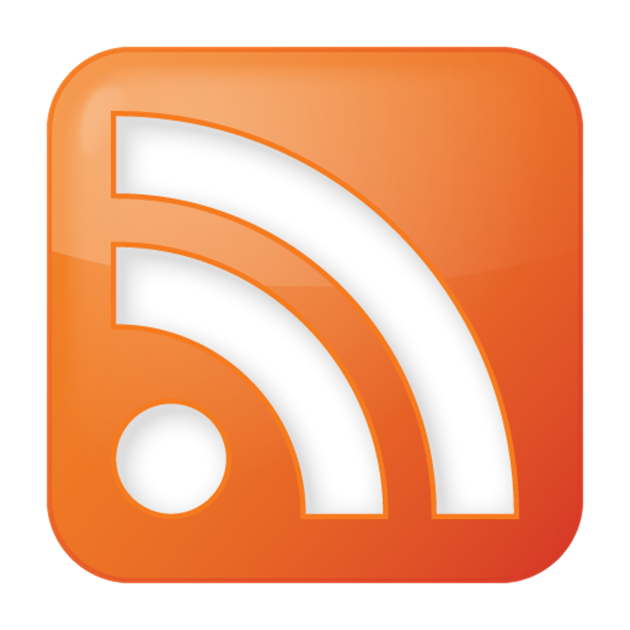
Если сложно изменить HTML, то можно использовать заголовок Link в HTTP-ответе. Однако его поддержка не очень широка. Для повышения совместимости предпочтительнее использовать HTML-теги <link>.
Link: /feed.atom; rel="alternate"; type="application/atom+xml"
Также стоит дополнять ссылку логотипом RSS , чтобы её замечали пользователи без других индикаторов фидов.
HTTPS
HTTPS критически важен для безопасности и приватности в Интернете. Передача фидов через HTTPS обеспечивает приватность пользователей и гарантирует, что ваш фид не будет модифицирован злоумышленниками.
- Ссылайтесь на все встроенные медиа (например, изображения) через HTTPS. Если HTTP-запросы запрещены, многие ридеры работают в защищённом контексте.
- Передавайте фид через HTTPS.
- Убедитесь, что ваша self link является HTTPS.
- Перенаправляйте HTTP-запросы на HTTPS.

- Подумайте об использовании
Strict-Transport-Security.
Полный контент
В общем случае рекомендуется передавать в фиде полный контент постов. Это предпочтительно для большинства ридеров. У Atom есть элемент <summary> для предпочитающих его ридеров. Для RSS и Atom должен быть включён элемент <content> полной статьи.
Разумеется, для некоторых публикаций передача полного контента в фидах неприемлема из-за сложности монетизации таких просмотров. Для начала задумайтесь о том, что это может быть читатель, который уйдёт, если не сможет просмотреть полный контент в ридере фидов. Даже если он не видит рекламы на ваших страницах, он сможет поделиться контентом с друзьями или в новостных агрегаторах. Вероятно, для вас всё равно ценнее удержать этого читателя, чем терять его.
Если ваш контент платный, то рассмотрите возможность позволить пользователям генерировать приватные ссылки, предоставляя токен аутентификации. Например,
Например, /feed.atom?user=peruserauthtoken. Также можно использовать простую аутентификацию вида https://fred:[email protected]/feed.atom, однако она поддерживается меньшим количеством ридеров, чем передача токена в пути URL или в строке запроса.
Entry ID
Entry ID — это основной способ идентификации разных записей фида. Если entry ID меняются или повторяются, то ридеры будут пропускать записи или получать дубликаты записей.
- Никогда не меняйте Entry ID старых статей.
- Если вы меняете схему создания ID, убедитесь, что она применяется только к новым записям.
- Никогда не используйте одинаковые Entry ID для разных статей.
- Лучше использовать в качестве Entry ID постоянные ссылки на статьи.
- Лучше сделать Entry ID глобально уникальными для всех существующих фидов.
- Некоторые ридеры объединяют фиды, уникальные ID гарантируют отсутствие проблем.

- Проще всего этого добиться, использовав URL контролируемого вами домена. Если это невозможно, то можете использовать UUID вида
urn:uuid:f4a3ca5b-5799-44e8-aaaa-e40728f037d3.
- Некоторые ридеры объединяют фиды, уникальные ID гарантируют отсутствие проблем.
Даты
И Atom, и RSS различают время публикации (время, когда запись впервые появилась в фиде) и время последнего обновления (последний раз, когда запись была изменена). Обрабатывайте их корректно.
- Добавляйте время публикации.
- Время публикации никогда не нужно изменять. Запись может быть опубликована только один раз.
- Лучше, чтобы время публикации приблизительно совпадало с тем, когда запись появляется в фиде. Некоторые ридеры игнорируют записи, опубликованные в далёком прошлом. Крайне рекомендуется избегать того, чтобы записи отображались в фиде в порядке, отличном от того, который подразумевает время публикации.
- Не указывайте время публикации в будущем. Если время публикации находится слишком далеко в будущем, многие ридеры игнорируют это как баг.

- Время обновления должно быть больше или равно времени публикации. У новых записей они должны быть одинаковыми.
- Время обновления должно меняться только при существенных обновлениях. Незначительное изменение форматирования или исправление опечаток, скорее всего, не стоят изменения времени последнего изменения. Большинство ридеров игнорирует время обновления, некоторые другие поднимают статью вверх как «обновлённую».
Стилизация
Свободно используйте в фиде CSS! Однако помните о том, что многие ридеры не используют движки современных браузеров и могут иметь ограничения рендеринга. Кроме того, многие ридеры очищают фиды, поэтому нестандартные элементы или собственные CSS могут быть частично или полностью вырезаны. Но пусть это вас не останавливает! Использование HTML и CSS может сильно повысить удобство для пользователей с хорошими ридерами. Воспользуйтесь следующими советами:
- Посмотрите, что произойдёт, если не будут применяться CSS.
 Например, если вы указали
Например, если вы указали background: black; color: white, но одно из двух правил будет вырезано, то текст окажется нечитаемым. В общем случае стоит вносить при помощи CSS небольшие изменения, а не существенные. - Лучше использовать встроенные атрибуты
styleCSS для разделения блоков<style>. Их совместимость выше. - Лучше использовать семантические элементы наподобие
<p>,<h2>,<pre>и<code>, а не имитировать их стиль в<div>и<span>. - Не используйте JavaScript, его не поддерживает почти ни один ридер.
- Обеспечьте возможность отката для тегов
<audio>,<video>и<iframe>. Они поддерживаются нечасто. - Избегайте элементов форм и ввода. Их поддержка редка и несовместима.
К сожалению, здесь поможет только тестирование.![]()
Self Link
Убедитесь, что self-link вашего фида правильна.
<link rel="self" href="https://kevincox.ca/feed.atom"/>
Это даёт следующие преимущества:
- Позволяет перемещать фид. Некоторые ридеры обновляют URL фида, если получают постоянный редирект и цель редиректа содержит указывающую на себя self link.
- Повышает попадание в кэш. Пользователи часто встречают незначительные вариации URL вашего фида. Например,
http:вместоhttps:,/feedвместо/feed/,www.example.comвместоexample.com,feed.atom?tracker=lookatmeвместо?category=rant&content=fullили?content=full&category=rant. Предоставляя канонизированную self link, вы можете объединить их, чтобы уменьшить вариативность и увеличить частоту попадания в кэш. - Это необходимо для WebSub (см.
 ниже).
ниже).
Кэширование
Фиды сопровождаются постоянными опросами. Это может создать существенную нагрузку на ваш сервер. Настройка заголовков кэша позволит управлять ридерами. Если не предоставить никакого управления, каждый клиент будет выбирать собственное значение, что может быть слишком быстро или медленно для вашего фида. Если вы предоставите рекомендованное значение, часть ридеров его использует. Постарайтесь выбрать разумное значение в соответствии с частотой ваших публикаций. Если ваш блог дополняется ежемесячно, то, вероятно, логично кэшировать как минимум на час. Если же вы публикуете посты много раз за день, то больше подойдёт пятиминутный кэш.
Примеры заголовков кэша:
- 5 минут:
Cache-Control: max-age=300 - 15 минут:
Cache-Control: max-age=900 - 1 час:
Cache-Control: max-age=3600
Если вы используете запланированные публикации и хотите чего-то особенного, то можете менять время кэша на основании того, когда будет опубликован следующий пост. Однако вполне достаточно и статичного времени кэша.
Однако вполне достаточно и статичного времени кэша.
Предупреждение: некоторые ридеры учитывают заголовки кэша, но многие их игнорируют. Если вас беспокоит нагрузка на сервер, то следует реализовать собственное кэширование. Например, можно использовать CDN, выполняющий кэширование, или реализовать кэширование внутри вашего приложения. Это повысит производительность вашего фида.
Условные запросы
Обеспечьте в своём фиде поддержку условных запросов. Это сделает опросы более эффективными и для вас, и для пользователей.
Возвращайте заголовок ETag и/или Last-Modified. При этом возвращайте ответ 304, если фид не изменился. Подробнее см. в HTTP conditional requests на MDN.
WebSub
WebSub — это стандарт обновлений фидов в реальном времени. Он не только быстрее передаёт обновления, но и снижает нагрузку на ваш сервер.
Можно использовать публичный хаб или создать собственный. Стоит заметить, что хаб может изменять или инъектировать контент в ваш фид, так что убедитесь, что доверяете выбранному хабу.
Мне не удалось найти хороших общих инструкций, но на главной странице хаба Google есть базовые инструкции. Возможно, когда-нибудь я сам напишу руководство…
Доступ для ботов
Если вы используете какую-то технологию блокировки ботов, то отключите её (или снизьте её придирчивость) для фидов. Ведь их и должны потреблять боты! В противном случае у пользователей возникнут сложности с доступом к фиду и они не узнают о новом контенте.
Многие популярные сайты сталкиваются в этом вопросе с проблемами. Я уже писал об этом. Убедитесь, что вам не вредят параметры по умолчанию различных сервисов.
Категории
Категории — надёжный способ фильтрации тем фидов. Гораздо лучше дать пользователям возможность подписываться на одну категорию (или на все, кроме одной), чем потерять подписчика из-за того, что его раздражает часть вашего контента.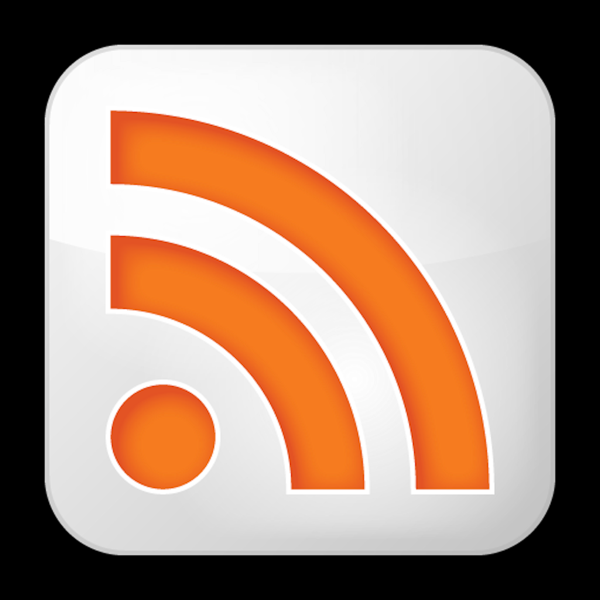
Для добавления категорий в Atom-фиды достаточно одного элемента. Например, этот пост имеет в моём фиде следующую разметку:
<category term="RSS"/> <category term="Guide"/>
Для RSS 2 синтаксис лишь немного отличается:
<category>Rant</category>
Некоторые ридеры не поддерживают категорий, поэтому можно попробовать генерировать отдельные фиды для разных категорий или создать параметр URL фида для фильтрации по категории. Лично меня это не беспокоит.
Смена URL
Нужно максимально стремиться избегать смены URL фида. Но если это нужно сделать, то вот как поступить, чтобы не потерять слишком много подписчиков.
- Сделайте фид доступным по новому URL в дополнение к старому URL.
- Сделайте так, чтобы self link нового фида указывал на новый URL.
- Если вы используете WebSub, то начинайте пинговать хаб для обоих URL после публикации.

- Перенаправляйте старый URL на новый с помощью 308 Permanent Redirect.
- Если вы используете WebSub, то нужно продолжать пинговать старый URL по крайней мере 3 месяца или в течение максимального срока действия подписки вашего хаба (в зависимости от того, какое из значений больше).
Помните, что некоторые подписчики не перейдут на новый URL. Старайтесь сохранять редирект максимально долго. Спустя длительный период времени можно попробовать заменить редирект на фид с записью, сообщающей пользователям о новом адресе. Лучше перебдеть, чем недобдеть, поэтому старайтесь изначально выбирать хороший URL (который вы контролируете).
Производительность
Маленькие и локальные ридеры фидов обычно используют простые частоты опроса, однако многие крупные сервисы применяют различные эвристики для того, чтобы определять, когда нужно проверять обновления вашего фида. Если вы не поддерживаете WebSub, то стоит нацелиться на то, чтобы отвечать на запросы фида за менее 1 секунды. Если ваш фид медленнее, особенно если он опрашивается медленнее, чем за 3 секунды, то есть вероятность, что опросы замедлят и ридеры будут получать обновления медленнее.
Если ваш фид медленнее, особенно если он опрашивается медленнее, чем за 3 секунды, то есть вероятность, что опросы замедлят и ридеры будут получать обновления медленнее.
Приведённые ниже соображения не так важны. Их нужно учитывать, если вы создаёте продукт или генератор фидов, но, вероятно, они не стоят вашего внимания, если вы просто делаете фид для собственного блога.
Краткая информация
Некоторые ридеры отображают в качестве превью статьи её короткие фрагменты. Благодаря созданию краткой информации (summary) фид позволяет им отображать качественный контент и повышать удобство для пользователя. Если вы не предоставите summary самостоятельно, ридеры с большой вероятностью просто используют первый параграф или пару первых предложений из основного контента.
Пагинация
Пагинация — это полезный инструмент для обеспечения доступа к архиву фида с сохранением маленького размера новых постов.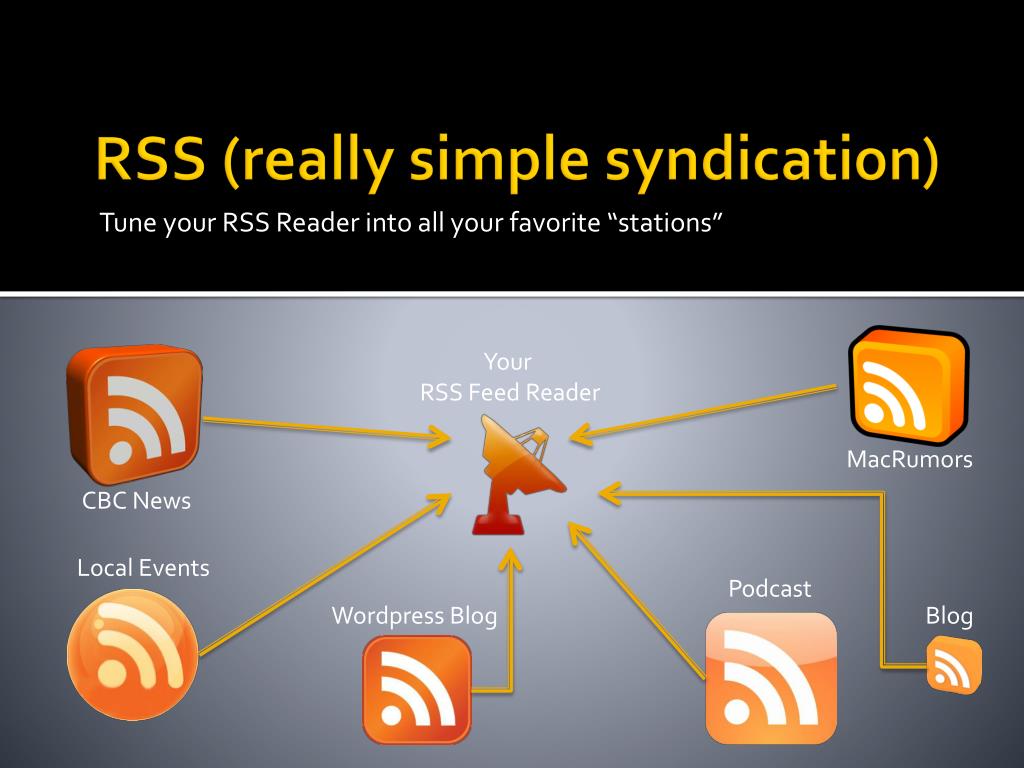 К сожалению, пагинацию поддерживают очень немногие клиенты. Однако добавление её поддержки не имеет никаких недостатков, поэтому стоит о ней подумать.
К сожалению, пагинацию поддерживают очень немногие клиенты. Однако добавление её поддержки не имеет никаких недостатков, поэтому стоит о ней подумать.
Пагинация очень проста. Достаточно добавить в фид следующую ссылку.
<link href="https://kevincox.ca/feed/2022-03-05.atom" rel="next"/>
Затем на последующие страницы также добавить ссылку prev. Разумеется, на последней странице не будет ссылки next.
<link href="https://kevincox.ca/feed.atom" rel="prev"/> <link href="https://kevincox.ca/feed/2022-01-21.atom" rel="next"/>
При выборе размера страниц помните, что не все клиенты поддерживают пагинацию, поэтому не стоит слишком быстро перемещать новые записи с первой страницы. Я рекомендую следующее, но помните, что это обобщённые правила и их стоит применять рассудительно. Например, если вы публикуете посты по 20 раз в день, то вам, наверно, не стоит хранить в фиде 7 дней контента. Аналогично, если ваши посты состоят из одного-двух параграфов, то, вероятно, на первой странице может быть чуть больше записей.
Аналогично, если ваши посты состоят из одного-двух параграфов, то, вероятно, на первой странице может быть чуть больше записей.
- Убедитесь, что самые новые посты находятся на первой странице.
- Попытайтесь хранить посты в фиде хотя бы за один день. Некоторые клиенты проверяют их довольно редко. Если это разумно, храните посты не менее недели.
- Избегайте того, чтобы фид становился слишком большим, рекомендуемый размер сильно меньше мегабайта.
Требования к RSS для рекомендательной системы Mail.Ru — Help Mail.ru. Рекомендательная система
Рекомендации
Публикации, которые попадают в RSS, должны быть в свободном доступе. Те материалы, для просмотра которых требуется регистрация или плата, в рекомендательную систему не попадают.
-
Материал для рекомендательной системы должен содержать хотя бы одно изображение, которое размещается с помощью элемента enclosure.
 Ширина изображения должна быть не менее 400 пикселей.
Ширина изображения должна быть не менее 400 пикселей. -
Убедитесь, что в robots.txt нет директивы Disallow, которая запрещает адрес RSS, в противном случае публикацию не увидит наш робот «Mozilla/5.0 (compatible; Linux x86_64; Mail.RU_Bot/2.0; +http://go.mail.ru/help/robots)». Разрешить можно директивой Allow RSS_URL. Пример: если в robots.txt прописана директива Disallow /feed, то робот не сможет проиндексировать страницу example.ru/feed/some_url/rss.xml Чтобы разрешить индексацию, добавьте директиву Allow /feed/some_url/rss.xml.
- Убедитесь, что RSS открыта для доступа с IP адресов 95.163.255.0-95.163.255.255
- Убедитесь, что ваш провайдер не блокирует нашего робота. Для этого можно выполнить следующую команду в консоли linux или подобной, где вместо YOU_URL надо вставить один из урлов материлов, отдаваемых вами в RSS. Если вернулся код 200 — то значит провайдер не банит нашего фетчера, при ином коде надо обратиться к хостинг провайдеру с просьбой разблокировать ваши документы для нашего робота.

HTTP/1.1 200 OKБольше про поисковых роботов$ curl -I —user-agent «Mozilla/5.0 (compatible; Linux x86_64; Mail.RU_Bot/2.0; +http://go.mail.ru/help/robots)» «YOU_URL»
-
Для более корректной работы старайтесь держать в RSS только свежие публикации (за последние 2-5 дней). Из-за нагрузки, которую создают устаревшие публикации, усложняется работа RSS.
Совет: Чтобы удостовериться, что RSS размечена правильно — проверьте ее нашим валидатором.
Если кроме нижеперечисленных тэгов в Вашей RSS есть другие тэги (например, content:encoded, etc.), то это никак не помешает нашим парсерам вытащить контент из такой RSS. Ниже мы указали минимальные требования к RSS, которые могут попасть в нашу рекомендательную систему.
Описание источника
Элементы со строго ограниченным набором значений могут содержать только варианты, которые указаны в таблице.
Любое другое значение приведет к ошибке.
Обязательные элементы отмечены значком .
| Элемент | Описание |
| rss | Используемый формат данных. Экспорт осуществляется в XML-based формате RSS 2.0. Поддерживаются RSS. |
| channel | Набор элементов, содержащих информацию о сайте-источнике публикаций. |
| title | Название сайта. |
| link | URL сайта. |
| description | Описание сайта. |
| image | Логотип сайта-источника. Содержит элемент <url> с указанием адреса изображения. Размер картинки должен быть не менее 200 пикселей по ширине и высоте. Изображение будет кадрировано до квадратного. Не допускается анимация и прозрачный фон. |
| language | Язык документов в RSS согласно стандарту ISO 639-1 |
| item | Элементы, которые описывают отдельную публикацию. |
|
<?xml version=»1.0″ encoding=»UTF-8″?> |
Описание публикации
Элементы, с помощью которых описывается публикация, находятся внутри item.
Элементы со строго ограниченным набором значений могут содержать только варианты, которые указаны в таблице. Любое другое значение приведет к ошибке.
Обязательные элементы отмечены значком .
| Элемент | Описание |
| title | Заголовок публикации. От 3 до 1000 символов. |
| link |
URL публикации, данные которой транслируются в RSS. Ссылка в RSS должна полностью повторять ссылку на сайте и не содержать лишних элементов. Например, utm метки не являются необходимыми. |
| amplink | Ссылка на AMP-версию материала. |
| pubDate |
Дата и время публикации в формате RFC822, ( «Sun, 08 Jan 2017 13:00:00 +03000»). |
| enclosure |
Описание изображений, аудио- и видеофайлов. Если в материале есть много вариантов одной иллюстрации, которые отличаются друг от друга только размером, то в этот элемент эта иллюстрация прописывается единожды и в нем указывается URL изображения наибольшего размера. Если в тегах enclosure указано несколько разных иллюстраций — берётся самая первая по порядку. |
| description | Краткая аннотация. От 5 до 10000 символов. |
| content:encoded | Контент публикации — полный текст и медиаматериалы. |
|
<item> |
Пример правильно оформленной RSS
|
<?xml version=»1.0″ encoding=»UTF-8″?> <rss version=»2.0″ xmlns:content=»http://purl.org/rss/1.0/modules/content/»> <channel> <title>Криптота</title> <link>http://example.com/</link> <description> Всё о криптовалютах: покупка, продажа, биржи и новости. </description> <language>ru</language> <item> <title>На марсе нашли воду</title> <link>http://example.com/2018/05/02/mars-water</link> <amplink>http://amp.example.com/2018/05/02/mars-waterr</amplink> <pubDate>Sun, 17 Aug 2018 16:10:00 +0300</pubDate> <enclosure url=»http://example.com/2018/05/02/pic1.jpg» type=»image/jpeg»/> <enclosure url=»http://example.com/2018/05/02/pic2.jpg» type=»image/jpeg»/> <enclosure url=»http://example.com/2018/05/02/video/42420″ type=»video/x-ms-asf»/> <description> <![CDATA[ Давайте ваши шутки про картошку: на красной планете обнаружили ледник. ]]> </description> </item> </channel> </rss> |
Feeds | Vivaldi Browser Help
This post is also available in: 日本語 Français Español Српски
What are Feeds?
Feeds are a good way to consume frequently updated web content in a simple format from a single location, the feed reader. The types of content published via newsfeeds include news, blogs, podcasts, forum discussions and more. Depending on the website, you may see the full content in the feed reader or only a snippet with a link to the full version. Subscribing to feeds saves you time from checking each website you like to follow manually. In Vivaldi browser, the feed reader is part of the email client and supports RSS and Atom newsfeed formats as well as DC (Dublin Core) extensions to RSS and Atom.
Enable Feeds
To use Feeds, make sure you’ve enabled Mail, Calendar and Feeds from Settings > General > Productivity Features. On a brand new installation or in a new User Profile, choose the “Fully Loaded” option in the welcome flow.
Subscribe to Feeds
From a website
Address bar
When Vivaldi detects that the website offers feeds, you’ll see the Feeds button on the right side of the Address field. To add the feed to Vivaldi, click on the feed button > Feed title > Subscribe.
Some sites offer both RSS and Atom feeds. Select the option you prefer.
Before subscribing, you can also preview the posts that will be included in the feed and click Subscribe on top of the preview page.
In case you don’t see the icon on the Address Bar, but you’re sure the site offers feeds, go to Settings > Feeds > Feed Detection and make sure Detect Feeds in Web Pages is enabled.
Feeds link on the page
Most websites that offer feeds have a subscription link somewhere on their website.
- Locate the Feeds (RSS) subscription link;
- Click it to see the feed preview;
- Click Subscribe on top of the preview page.
In Vivaldi settings
To manually add a feed to Vivaldi:
- Go to Settings > Feeds;
- Click on Add Feed below the list of feeds;
- Insert the Feed Title, URL and select how often Vivaldi should check for new posts.
In Settings > Feeds, you can also decide whether you want to see a notification, when there’s a new feed post.
Subscribing to YouTube feeds
Subscribing to YouTube feeds with Vivaldi Feed Reader is a good way to follow your favorite content creators without a Google account or even visiting YouTube’s website.
YouTube feeds contain details of the video, which Vivaldi extracts and embeds in the feed body. YouTube videos supplied in this way are embedded using YouTube’s ‘nocookie’ option, which means that YouTube should not set any tracking cookies unless you actually choose to play the video.Vivaldi can also detect and embed YouTube videos in feeds from other websites, if they choose to supply details of a YouTube video in the same way. This may allow the YouTube website to see that you are viewing a feed from another website, and you may choose to disable it for privacy reasons. You can do it in Settings > Feeds > Attachments > disable Embed YouTube Links in Attachments. When disabled, Vivaldi can use the normal feed links to link to the video instead.
YouTube videos supplied in this way are embedded using YouTube’s ‘nocookie’ option, which means that YouTube should not set any tracking cookies unless you actually choose to play the video.Vivaldi can also detect and embed YouTube videos in feeds from other websites, if they choose to supply details of a YouTube video in the same way. This may allow the YouTube website to see that you are viewing a feed from another website, and you may choose to disable it for privacy reasons. You can do it in Settings > Feeds > Attachments > disable Embed YouTube Links in Attachments. When disabled, Vivaldi can use the normal feed links to link to the video instead.
Read Feeds
To read feed posts:
- Open the Feed Panel or Mail Panel;
- Select the feed you want to check. The list of posts opens in a new tab;
- Click on the post title to view the content.
You can add Flags and Labels to feed messages the same way you’d add them to email messages. Either:
Either:
- from the message menu above the post;
- by selecting the flag or label option from the right-click context menu in the post list.
To delete a post from a feed, either:
- Open the post and click on Move to Trash from the message toolbar;
- Right-click on the post in the posts list and select Delete.
Edit Feeds
To make changes to Feeds:
- Go to Settings > Feeds;
- Select the feed you want to update;
- Make the changes;
- Click Save.
You can edit the Title, Address and update frequency.
In case you don’t want to receive any new feed messages, but don’t want to delete the feed either, click the box for Offline, which will keep the messages, but won’t download new ones.
Rename feeds in the Panel
To quickly rename a feed:
- Find the feed in the Feeds or Mail Panel;
- Right-click on the feed;
- Select Rename;
- Update the name;
- Press Enter.

To easily share interesting feed messages with others via email:
- Open the message;
- Click on Forward in the message menu above the post;
- Enter the recipient’s email and, if you wish, add a message;
- Click Send.
If the feed owner has provided the necessary details, you can also send a message to the feed authors by replying to the feed message as if it were an email message.
Delete Feeds
To remove a feed and its posts from the email client:
- Go to Settings > Feeds;
- Select the feed you want to remove;
- Click Delete Feed below the list of feeds;
- Confirm your decision by clicking Delete in the pop up dialog.
Let us know if something’s missing from this article. That’s the only way we can improve.
Что такое RSS-канал и зачем он мне нужен для моего подкаста?
Возможно, вы слышали о RSS-каналах, но что такое RSS-канал и для чего он нужен?
RSS-канал — это форматированный текстовый документ, содержащий всю важную информацию о вашем шоу.
 Он размещен на сервере и (обычно) имеет общедоступный URL-адрес/ссылку, поэтому любой может просмотреть или получить доступ к его содержимому.
Он размещен на сервере и (обычно) имеет общедоступный URL-адрес/ссылку, поэтому любой может просмотреть или получить доступ к его содержимому.Он содержит всю информацию о вашем шоу и эпизодах, включая название вашего шоу, описание, названия эпизодов, ссылки на аудиофайлы для эпизодов и многое другое.
Например, вот RSS-канал для подкаста Sara Dietschy That Creative Life:
ℹ️ Можно написать и обновить RSS-канал самостоятельно, но это отнимает много времени, а в ленте есть ошибки или опечатки. может что-то сломать, поэтому Simplecast занимается созданием и обновлением RSS-канала вашего шоу за вас.
RSS-канал позволяет любому подписаться на ваше шоу, транслировать или загружать ваши выпуски либо через ваш веб-сайт, либо через выбранное приложение для подкастов.
Без RSS-канала у вас будут только посты в блоге или аудиофайлы, и у людей не будет возможности подписаться и автоматически получать новые выпуски, если только они не посетят ваш веб-сайт или не получат от вас прямую ссылку для скачивания по электронной почте или в сообщении .

RSS-канал вашего шоу — это то, что приложения и каталоги подкастов (такие как Apple Podcasts, Google, Spotify и т. д.) будут использовать для автоматического получения новых выпусков, которые вы публикуете, и отображения их в своих приложениях или на веб-сайтах, а также передачи их вместе со всеми, кто подписался на ваше шоу.
Ваши слушатели также могут обойти каталоги подкастов и подписаться на RSS-канал вашего шоу, используя любое совместимое приложение для воспроизведения подкастов, которое они хотели бы использовать.
Поскольку RSS является установленным стандартом, существует множество приложений, которые могут подписываться на RSS-каналы, а также загружать их и отображать информацию.
Если ваше шоу размещено на Simplecast, вы найдете URL-адрес RSS-канала в разделе РАСПРОСТРАНЕНИЕ на панели инструментов.
В: Как добавить подкаст в iTunes, Apple Podcasts и другие каталоги подкастов, такие как Spotify и Google Podcasts?
Чтобы ваше шоу попало в Apple Podcasts и другие каталоги подкастов, вам необходимо отправить им URL-адрес RSS-канала вашего шоу.

Почти всегда это делается через веб-сайт, например Apple Podcasts Connect или Spotify For Podcasters.
Как только ваш RSS-канал будет одобрен (большинство каталогов одобрят в течение 48-72 часов), они будут использовать информацию из канала для отображения вашего шоу (вместе с вашими выпусками) в своих каталогах и/или приложениях. Они также будут регулярно проверять ленту вашего шоу, чтобы получать изменения и любые новые добавленные эпизоды.
Здесь вы можете найти ссылки и инструкции о том, как отправить URL-адрес канала шоу в крупнейшие каталоги подкастов.
Напомним, вот как это работает:
У вас есть RSS-канал для вашего шоу, и вы отправляете URL-адрес RSS-канала вашего шоу (ссылку на него) в каталоги.
Вы добавляете новый выпуск на панель инструментов Simplecast, которая добавляет в ленту несколько новых строк, содержащих информацию об этом выпуске.
Поскольку каталоги проверяют вашу ленту, они видят, что в ленту добавлена информация о новом выпуске, и используют эту информацию для отображения выпуска в своем приложении.

Ваши подписчики смогут получить новый выпуск в любом приложении, которое они использовали для подписки на ваше шоу.
В: Что делать, если мои новые серии не появляются в каталогах сразу или вообще?
Если вы не видите свой новый выпуск ни в одном из приложений или каталогов подкастов, возможно, каталоги или приложения подкастов еще не проверили вашу ленту или не обновили ее (иногда это может занять несколько часов, прежде чем каталог для обновления, особенно если это недавно одобренное шоу).
Если вы видите эпизод во всех приложениях/каталогах, кроме одного, то, скорее всего, проблема связана с этим каталогом, а не с вашей лентой. Если вы обеспокоены, обратитесь в службу поддержки этого каталога и спросите, не возражают ли они взглянуть.
Вы можете перемещать хосты в любое время, хотя с некоторыми хостами это проще, чем с другими.
Большинство организаторов скопируют существующую RSS-ленту и аудиофайлы в свою службу и настроят ваше шоу с новой лентой.

После того, как вы получили URL-адрес нового канала, который был настроен для вашего шоу, вам нужно будет обновить различные каталоги подкастов, чтобы они проверяли ваш новый канал на наличие обновлений и новых эпизодов, а не старый.
Обычно это делается через тот же веб-портал, который вы использовали для первоначальной отправки шоу в каталог, хотя в некоторых местах требуется отправить электронное письмо. Ваш ведущий подкаста должен быть в состоянии помочь, если у вас есть вопросы.
Если вы хотите узнать больше, ознакомьтесь с этой статьей , которая содержит ссылки и инструкции по отправке и обновлению фидов.
В: Я слышал о так называемой переадресации 301, которая добавляется в ленту, когда вы переносите свое шоу на новый хост. Что такое 301 редирект?
Перенаправление 301 — это способ переадресации любого, кто посещает URL-адрес фида, на новый URL-адрес фида.
 Это похоже на настройку переадресации почты для адреса, по которому вы больше не живете. Если кто-то попытается перейти по URL-адресу фида после настройки перенаправления, он будет перенаправлен на новый URL-адрес фида.
Это похоже на настройку переадресации почты для адреса, по которому вы больше не живете. Если кто-то попытается перейти по URL-адресу фида после настройки перенаправления, он будет перенаправлен на новый URL-адрес фида.Ваш хост подкастов должен предоставить вам возможность настроить перенаправление для вашего старого канала, если вы переместили свое шоу на новый хост и для него настроен новый канал.
Тег новой ленты iTunes — это строка кода, которую вы можете добавить к ленте, чтобы сообщить Apple, что это новая лента для шоу.
Simplecast автоматически добавляет этот тег всякий раз, когда существующее шоу импортируется в Simplecast, поэтому вам не нужно беспокоиться о добавлении тега нового канала самостоятельно. Мы прикрыли это для вас.
* * *
Остались вопросы? Мы будем рады ответить на них. Вы можете начать чат с кем-то из нашей команды, нажав на значок чата внизу справа.
XML RSS
❮ Предыдущий Далее ❯
С помощью RSS можно распространять актуальный веб-контент с одного веб-сайта на тысячи других веб-сайтов по всему миру.
RSS позволяет быстро просматривать новости и обновления.
Пример документа RSS
<ссылка>https://www.w3schools.com
<элемент>
<ссылка>https://www.w3schools.com/xml/xml_rss.asp
<элемент>
<ссылка>https://www.w3schools.com/xml
Что такое RSS?
- RSS означает R eally S реализация S индикация
- RSS позволяет синдицировать содержимое вашего сайта
- RSS определяет простой способ публикации и просмотра заголовков и контента
- RSS-файлы могут автоматически обновляться
- RSS позволяет персонализировать просмотры для разных сайтов
- RSS написан на XML
Зачем использовать RSS?
RSS был разработан для отображения избранных данных.
Без RSS пользователям придется ежедневно проверять ваш сайт на наличие новых обновления. Это может занять слишком много времени для многих пользователей. С RSS-каналом (RSS часто называемую лентой новостей или RSS-каналом), они могут быстрее проверяйте свой сайт с помощью RSS-агрегатора (сайта или программы, собирает и сортирует RSS-каналы).
Так как данные RSS небольшие и быстро загружаются, их можно легко использовать с такими услугами, как сотовые телефоны или КПК.
Веб-кольца с аналогичной информацией могут легко обмениваться данными на своих веб-сайтах, чтобы сделать их лучше и полезнее.
Кто должен использовать RSS?
Веб-мастерам, которые редко обновляют свои веб-сайты, не нужен RSS!
RSS полезен для веб-сайтов, которые часто обновляются, например:
- Новостные сайты — Список новостей с заголовком, датой и описанием
- Компании — Список новостей и новых продуктов
- Календари — Список предстоящих событий и важных дней
- Изменения сайта — список измененных страниц или новых страниц
Преимущества RSS
Вот некоторые преимущества использования RSS:
Выберите новости
С помощью RSS вы можете просматривать новости, которые вам интересны и имеют отношение к вашей работе.
Удаление нежелательной информации
С помощью RSS вы можете (наконец-то) отделить нужную информацию от нежелательной (спама)!
Увеличьте посещаемость вашего сайта
С помощью RSS вы можете создать свой собственный новостной канал и опубликовать его в Интернете!
История RSS
- 1997 — Дэйв Винер из UserLand разрабатывает scriptingNews. RSS родился
- 1999 г. — Netscape разрабатывает RSS 0.90 (с поддержкой сценариев новостей)
- 1999 г. — Дэйв Винер разрабатывает scriptingNews 2.0b1 (который включает функции RSS 0.90)
- 1999 г. — Netscape разрабатывает RSS 0.91 (который включает в себя большинство функций из scriptingNews 2.0b1)
- 1999 — UserLand избавляется от сценариев новостей и использует только RSS 0.91
- 1999 — Netscape прекращает разработку RSS
- 2000 — UserLand выпускает официальную спецификацию RSS 0.91
- 2000 — O’Reilly разрабатывает RSS 1.
 0. Этот формат использует RDF и пространства имен.
0. Этот формат использует RDF и пространства имен. - 2000 — Дэйв Винер из UserLand разрабатывает RSS 0.92
- 2002 — Дэйв Винер разрабатывает RSS 2.0 после ухода из UserLand
- 2003 — Выпущена официальная спецификация RSS 2.0
RSS 1.0 — единственная версия, разработанная с использованием стандарта W3C RDF (структура описания ресурсов).
Идея RDF заключалась в том, чтобы помочь создать Semantic Web. Впрочем, для обычных пользователей это не имеет большого значения, но при использовании веб-стандартов людям и приложениям будет проще обмениваться данными.
Какую версию RSS следует использовать?
RSS 0.91 и RSS 2.0 легче понять, чем RSS 1.0. Наш учебник основан на RSS 2.0.
Правила синтаксиса RSS 2.0 очень просты и очень строги.
Является ли RSS веб-стандартом?
Официального стандарта для RSS не существует.
- Около 50 % всех RSS-каналов используют RSS 0,91
- Около 25 % используют RSS 1.
 0
0 - Последние 25 % распределяются между версиями RSS 0.9x и RSS 2.0
Как работает RSS
RSS используется для обмена контентом между веб-сайтами.
С помощью RSS вы регистрируете свой контент в компаниях, называемых агрегаторами.
Итак, чтобы стать частью этого: Сначала создайте документ RSS и сохраните его с расширением .xml. Затем загрузите файл на свой Веб-сайт. Затем зарегистрируйтесь в RSS-агрегаторе. Каждый день агрегатор ищет RSS-документы на зарегистрированных веб-сайтах, проверяет ссылку и отображает информацию о ленте, чтобы клиенты могли ссылаться на интересующие их документы.
Совет: Прочтите нашу главу «Публикация RSS», чтобы ознакомиться с бесплатными службами агрегации RSS.
RSS Пример
RSS-документы используют самоописываемый и простой синтаксис.
Вот простой документ RSS:
<ссылка>https://www.w3schools.com
<элемент>
<ссылка>https://www.w3schools.com/xml/xml_rss.asp
<элемент>
<ссылка>https://www.w3schools.com/xml
Первая строка в документе — декларация XML — определяет версия XML и кодировка символов, используемая в документе. В этом случае документ соответствует спецификации 1.0. XML и использует набор символов UTF-8.
Следующая строка — это объявление RSS, указывающее, что это документ RSS (в данном случае RSS версии 2.0).
Следующая строка содержит элемент
Элемент
— определяет название канала (например, Домашняя страница W3Schools)</li><li> <ссылка> — определяет гиперссылку на канал (например, https://www.w3schools.com)</li><li> <description> — описывает канал (например, бесплатные учебные пособия по созданию веб-сайтов)</li></ul><p> Каждый элемент <channel> может иметь один или несколько элементов <item>.</p><p> Каждый элемент <item> определяет статью или «историю» в RSS-канале.</p><p> Элемент <item> имеет три обязательных дочерних элемента:</p><ul><li><title> — определяет заголовок элемента (например, RSS Tutorial)</li><li> <ссылка> — определяет гиперссылку на элемент (например, https://www.w3schools.com/xml/xml_rss.asp)</li><li> <description> — описывает элемент (например, новое руководство по RSS в W3Schools)</li></ul><p> Наконец, две последние строки закрывают элементы <channel> и <rss>.<img class="lazy lazy-hidden" loading='lazy' src="//russia-dropshipping.ru/wp-content/plugins/a3-lazy-load/assets/images/lazy_placeholder.gif" data-lazy-type="image" data-src='' /><noscript><img loading='lazy' src='' /></noscript></p><hr/><h3><span class="ez-toc-section" id="_RSS-13"> Комментарии в RSS </span></h3><p> Синтаксис написания комментариев в RSS аналогичен HTML:</p><p></p><hr/><h3><span class="ez-toc-section" id="RSS_XML"> RSS написан в формате XML </span></h3><p> Поскольку RSS — это XML , имейте в виду, что:</p><ul><li> Все элементы должны иметь закрывающий тег</li><li> Элементы чувствительны к регистру</li><li> Элементы должны быть правильно вложены</li><li> Значения атрибутов всегда должны заключаться в кавычки</li></ul><hr/><h3><span class="ez-toc-section" id="_RSS-14"> Элемент RSS </span></h3><channel></h3><p> Элемент RSS <channel> описывает канал RSS.</p><p> Посмотрите на следующий документ RSS:</p><p data-readability-styled="true"> <?xml version="1.0" encoding="UTF-8" ?> <br/> <rss version="2.0"></p><p> <channel> <br/><title>Домашняя страница W3Schools
<ссылка>https://www.w3schools.com
Бесплатные учебные пособия по созданию веб-сайтов
<элемент>Руководство по RSS
<ссылка>https://www. w3schools.com/xml/xml_rss.asp
w3schools.com/xml/xml_rss.asp
Новое руководство по RSS в W3Schools
Как упоминалось ранее, элемент
описывает RSS-канал и имеет три обязательных дочерних элемента: — определяет название канала (например, домашняя страница W3Schools)</li><li> <ссылка> — определяет гиперссылку на канал (например, https://www.w3schools.com)</li><li> <description> — описывает канал (например, бесплатные учебные пособия по созданию веб-сайтов)</li></ul><p> Элемент <channel> обычно содержит один или несколько элементов <item>. Каждый элемент <item> определяет статью или «история» в RSS-канале.</p><p> Кроме того, есть несколько необязательных дочерних элементов <channel>. Мы объясним самые важные из них ниже.</p><hr/><h3><span class="ez-toc-section" id="i-17"> Элемент </span></h3><category></h3><p> Дочерний элемент <category> используется для указания категории вашего канала.</p><p> Элемент <category> позволяет агрегаторам RSS группировать сайты по категориям.<img class="lazy lazy-hidden" loading='lazy' src="//russia-dropshipping.ru/wp-content/plugins/a3-lazy-load/assets/images/lazy_placeholder.gif" data-lazy-type="image" data-src='' /><noscript><img loading='lazy' src='' /></noscript></p><p> Категория для документа RSS выше может быть:</p><p> <category>Веб-разработка</category></p><hr/><h3><span class="ez-toc-section" id="i-18"> Элемент </span></h3><copyright></h3><p> Дочерний элемент <copyright> уведомляет о материалах, защищенных авторским правом.</p><p> Авторские права на RSS-документ выше могут быть следующими:</p><p> <copyright>2006 Refsnes Data as. Все права защищены.</copyright></p><hr/><h3><span class="ez-toc-section" id="i-19"> Элемент </span></h3><image></h3><p> Дочерний элемент <image> позволяет отображать изображение, когда агрегаторы представляют фид.</p><p> Элемент <image> имеет три обязательных дочерних элемента:</p><ul><li> <url> — определяет URL-адрес изображения</li><li><title> — определяет текст для отображения, если изображение не может быть показано</li><li> <ссылка> — определяет гиперссылку на веб-сайт, предлагающий канал</li>.</ul><p> Изображение для документа RSS выше может быть:</p><p> <image> <br/> <url>https://www.w3schools.com/images/logo.gif</url> <br/><title>W3Schools.com
https://www. w3schools.com
w3schools.com
Элемент
Дочерний элемент
используется для указания языка, используемого для написания вашего документа. Элемент
позволяет агрегаторам RSS группировать сайты по языку. Язык для документа RSS выше может быть:
en-us Элемент
Каждый элемент
- определяет статью или «историю» в RSS-канал.
Посмотрите на следующий документ RSS:
<канал>
Домашняя страница W3Schools
<ссылка>https://www.w3schools.com
Бесплатные учебные пособия по созданию веб-сайтов
<элемент>Руководство по RSS
<ссылка>https://www.w3schools.com/xml/xml_rss.asp
Новое руководство по RSS в W3Schools
Как упоминалось ранее, каждый элемент
- определяет статью или «историю» в RSS-канале.

Элемент
- имеет три обязательных дочерних элемента:
— определяет заголовок элемента (например, RSS Tutorial)</li><li> <ссылка> — определяет гиперссылку на элемент (например, https://www.w3schools.com/xml/xml_rss.asp)</li><li> <description> — описывает элемент (например, новое руководство по RSS в W3Schools)</li></ul><p> Кроме того, есть несколько необязательных дочерних элементов <item>. Мы объясним самые важные из них ниже.</p><hr/><h3><span class="ez-toc-section" id="i-22"> Элемент </span></h3><author></h3><p> Дочерний элемент <author> используется для указания адреса электронной почты автора элемента.</p><p> <b> Примечание: </b> Для предотвращения спама некоторые разработчики не включают элемент <author>.</p><p> Автор элемента в документе RSS выше может быть:</p><p> <author>hege@refsnesdata.no</author></p><hr/><h3><span class="ez-toc-section" id="i-23"> Элемент </span></h3><comments></h3><p> Дочерний элемент <comments> позволяет элементу ссылаться на комментарии к этому элементу.</p><p> Комментарий элемента в документе RSS выше может быть:</p><p> <comments>https://www.<img class="lazy lazy-hidden" loading='lazy' src="//russia-dropshipping.ru/wp-content/plugins/a3-lazy-load/assets/images/lazy_placeholder.gif" data-lazy-type="image" data-src='' /><noscript><img loading='lazy' src='' /></noscript> w3schools.com/comments</comments></p><hr/><h3><span class="ez-toc-section" id="i-24"> Элемент </span></h3><enclosure></h3><p> Дочерний элемент <enclosure> Элемент позволяет включить медиафайл в элемент.</p><p> Элемент <enclosure> имеет три обязательных атрибута:</p><ul><li> url — определяет URL-адрес медиафайла</li><li> длина — определяет длину (в байтах) медиафайла</li><li> тип — определяет тип медиафайла</li>.</ul><p> Медиа-файл, включенный в элемент в документе RSS выше, может быть:</p><p> <enclosure url="https://www.w3schools.com/xml/rss.mp3" <br/> length=»5000″ type=» audio/mpeg» /></p><hr/><h3><span class="ez-toc-section" id="_RSS-15"> Получить RSS-канал в Интернете </span></h3><p> Наличие RSS-документа бесполезно, если другие люди не могут добраться до него.</p><p> Теперь пришло время разместить ваш RSS-файл в Интернете. Вот шаги:</p><p> 1. Назовите свой RSS-файл. Обратите внимание, что файл должен иметь расширение .xml.</p><p> 2. Подтвердите свой файл RSS</p><p> 3. Загрузите файл RSS в свой веб-каталог на веб-сервере.</p><p> 4. Скопируйте маленький оранжевый или кнопку в ваш веб-каталог.<img class="lazy lazy-hidden" loading='lazy' src="//russia-dropshipping.ru/wp-content/plugins/a3-lazy-load/assets/images/lazy_placeholder.gif" data-lazy-type="image" data-src='' /><noscript><img loading='lazy' src='' /></noscript></p><p> 5. Поместите маленькую оранжевую кнопку «RSS» или «XML» на страницу, где вы будете предложите миру RSS (например, на своей домашней странице). Затем добавьте ссылку на кнопку который ссылается на файл RSS. Код будет выглядеть примерно так: <br/> <a href="https://www.w3schools.com/xml/myfirstrss.xml"> <br/> <img class="lazy lazy-hidden" decoding="async" src="//russia-dropshipping.ru/wp-content/plugins/a3-lazy-load/assets/images/lazy_placeholder.gif" data-lazy-type="image" data-src="https://www.w3schools.com/xml/pic_rss.gif"><noscript><img decoding="async" src="https://www.w3schools.com/xml/pic_rss.gif"></noscript> <br/> </a >.</p><p> 6. Отправьте свой RSS-канал в каталоги RSS-каналов (вы можете использовать Google или Yahoo для «Каталоги RSS-каналов»). Примечание! URL-адрес для ваш канал не является вашей домашней страницей, это URL-адрес вашего канала, например «https://www.w3schools.com/xml/myfirstrss.xml».</p><p> 7. Зарегистрируйте свой канал в основных поисковых системах:</p><ul><li> Google — http://www.google.com/submityourcontent/website-owner</li></ul><p> 8. Обновите свой канал. После регистрации вашего RSS-канала вы должны регулярно обновлять свой контент. и что ваш RSS-канал постоянно доступен.</p><hr/><h3><span class="ez-toc-section" id="_RSS-16"> Могу ли я самостоятельно управлять своим RSS-каналом? </span></h3><p> Лучший способ убедиться, что ваш RSS-канал работает так, как вы хотите, это управлять им самостоятельно.<img class="lazy lazy-hidden" loading='lazy' src="//russia-dropshipping.ru/wp-content/plugins/a3-lazy-load/assets/images/lazy_placeholder.gif" data-lazy-type="image" data-src='' /><noscript><img loading='lazy' src='' /></noscript></p><p> Однако это может занять очень много времени, особенно для страниц с большим количеством обновлений.</p><p> Альтернативой является использование стороннего автоматизированного RSS.</p><hr/><h3><span class="ez-toc-section" id="_RSS-17"> Автоматизированный RSS </span></h3><p> Для пользователей, которым нужен RSS-канал только для их личного веб-сайта, некоторые из самых популярных менеджеров блогов (Web Log). со встроенными службами RSS:</p><ul><li> WordPress</li><li> Блогер</li><li> Радио</li></ul><hr/><h3><span class="ez-toc-section" id="RSS-2"> RSS-ридер </span></h3><p> RSS-ридер используется для чтения RSS-каналов!</p><p> Читатели RSS доступны для многих различных устройств и ОС.</p><p> Существует множество различных программ для чтения RSS. Некоторые работают как веб-сервисы, а некоторые ограничены Windows (или Mac, PDA или UNIX):</p><ul><li> QuiteRSS — кроссплатформенный RSS/Atom новости с открытым исходным кодом. считыватель каналов</li><li> FeedReader — A простой и понятный считыватель каналов, который легко обрабатывает большое количество каналов</li></ul><p> <b> Совет: </b> Большинство браузеров имеют встроенную программу чтения RSS.<img class="lazy lazy-hidden" loading='lazy' src="//russia-dropshipping.ru/wp-content/plugins/a3-lazy-load/assets/images/lazy_placeholder.gif" data-lazy-type="image" data-src='' /><noscript><img loading='lazy' src='' /></noscript> Если вы зайдете на веб-сайт, предлагающий RSS-каналы, вы увидите значок RSS в адресной строке, или панель инструментов. Щелкните значок, чтобы просмотреть список различных каналов. Выберите ленту, которую хотите прочитать.</p><hr/><h3><span class="ez-toc-section" id="_RSS-18"> У меня есть программа для чтения RSS. Что теперь? </span></h3><p> Нажмите на маленькую или кнопка рядом с RSS-каналом хочу почитать. Скопируйте URL-адрес, полученный в окне браузера, и вставьте его в программу для чтения RSS.</p><hr/><h4><span class="ez-toc-section" id="i-25"> Элемент </span></h4><channel></h4><p> Ссылки в столбце «Элемент» указывают на дополнительную информацию о каждом конкретный элемент.</p><table><tr><th> Элемент</th><th> Описание</th></tr><tr><td> <категория></td><td> Дополнительно. Определяет одну или несколько категорий для фида</td></tr><tr><td> <облако></td><td> Дополнительно. Зарегистрируйте процессы, которые будут немедленно уведомлены о обновления фида</td></tr><tr><td> <авторское право></td><td> Дополнительно. Уведомляет о материалах, защищенных авторским правом</td></tr><tr><td> <описание></td><td> Обязательно.<img class="lazy lazy-hidden" loading='lazy' src="//russia-dropshipping.ru/wp-content/plugins/a3-lazy-load/assets/images/lazy_placeholder.gif" data-lazy-type="image" data-src='' /><noscript><img loading='lazy' src='' /></noscript> Описывает канал</td></tr><tr><td> <документы></td><td> Дополнительно. Указывает URL-адрес документации формата используется в корме</td></tr><tr><td> <генератор></td><td> Дополнительно. Указывает программу, используемую для создания фида</td></tr><tr><td> <изображение></td><td> Дополнительно. Позволяет отображать изображение, когда агрегаторы подарить фид</td></tr><tr><td> <язык></td><td> Дополнительно. Указывает язык, на котором написан фид</td>.</tr><tr><td> <lastBuildDate></td><td> Дополнительно. Определяет дату последнего изменения содержимого фида</td></tr><tr><td> <ссылка></td><td> Обязательно. Определяет гиперссылку на канал</td></tr><tr><td> <управляющий редактор></td><td> Дополнительно. Определяет адрес электронной почты для редактора содержание фида</td></tr><tr><td> <дата публикации></td><td> Дополнительно. Определяет дату последней публикации содержимого подача</td></tr><tr><td> <рейтинг></td><td> Дополнительно.<img class="lazy lazy-hidden" loading='lazy' src="//russia-dropshipping.ru/wp-content/plugins/a3-lazy-load/assets/images/lazy_placeholder.gif" data-lazy-type="image" data-src='' /><noscript><img loading='lazy' src='' /></noscript> Рейтинг PICS фида</td></tr><tr><td> <скипдней></td><td> Дополнительно. Определяет дни, когда агрегаторы не должны обновлять фид</td></tr><tr><td> <skipHours></td><td> Дополнительно. Указывает часы, в которые агрегаторы не должны обновлять фид</td></tr><tr><td> <textInput></td><td> Дополнительно. Задает поле ввода текста, которое должно отображаться с подачей</td></tr><tr><td> <название></td><td> Обязательно. Определяет название канала</td></tr><tr><td> <ttl></td><td> Дополнительно. Указывает количество минут, в течение которых фид может оставаться в кэше. перед обновлением из источника</td></tr><tr><td> <веб-мастер></td><td> Дополнительно. Определяет адрес электронной почты для веб-мастера подача</td></tr></table><h4><span class="ez-toc-section" id="i-26"> Элемент </span></h4><item></h4><table><tr><th> Элемент</th><th> Описание</th></tr><tr><td> <автор></td><td> Дополнительно. Указывает адрес электронной почты автора товар</td></tr><tr><td> <категория></td><td> Дополнительно.<img class="lazy lazy-hidden" loading='lazy' src="//russia-dropshipping.ru/wp-content/plugins/a3-lazy-load/assets/images/lazy_placeholder.gif" data-lazy-type="image" data-src='' /><noscript><img loading='lazy' src='' /></noscript> Определяет одну или несколько категорий, к которым принадлежит элемент</td></tr><tr><td> <комментарии></td><td> Дополнительно. Позволяет элементу ссылаться на комментарии к этому элементу</td></tr><tr><td> <описание></td><td> Обязательно. Описывает предмет</td></tr><tr><td> <корпус></td><td> Дополнительно. Позволяет включить медиафайл в элемент</td>.</tr><tr><td> <руководство></td><td> Дополнительно. Определяет уникальный идентификатор элемента</td>.</tr><tr><td> <ссылка></td><td> Обязательно. Определяет гиперссылку на элемент</td></tr><tr><td> <дата публикации></td><td> Дополнительно. Определяет дату последней публикации элемента</td>.</tr><tr><td> <источник></td><td> Дополнительно. Указывает сторонний источник для элемента</td>.</tr><tr><td> <название></td><td> Обязательно. Определяет заголовок элемента</td></tr></table><p> ❮ Предыдущий Далее ❯</p> <br/><h2><span class="ez-toc-section" id="RSS-3"> RSS — Моментальные статьи — Документация </span></h2><p> Моментальные статьи поддерживают синдикацию с использованием защищенного RSS-канала.<img class="lazy lazy-hidden" loading='lazy' src="//russia-dropshipping.ru/wp-content/plugins/a3-lazy-load/assets/images/lazy_placeholder.gif" data-lazy-type="image" data-src='' /><noscript><img loading='lazy' src='' /></noscript> Этот канал может легко интегрироваться с вашим существующим рабочим процессом, если новые истории автоматически синдицируются как Моментальные статьи всякий раз, когда вы публикуете их из своей обычной системы управления контентом. Обратите внимание, что это должен быть RSS-канал, предназначенный для моментальных статей, и он отличается от других RSS-каналов, которые у вас уже могут быть.</p><p> Вы должны публиковать новые истории только через RSS-канал моментальных статей, если они также общедоступны на вашем веб-сайте. Системе мгновенных статей требуется доступ к стандартному веб-URL каждой статьи для правильного отображения содержимого.</p><p> Вот как настроить автоматическую публикацию с использованием RSS-канала:</p><h4><span class="ez-toc-section" id="1_RSS"> 1. Создайте RSS-канал </span></h4><p> Чтобы включить автоматическую публикацию моментальных статей, настройте систему управления контентом для создания RSS-канала, который содержит полное содержание каждого статья в разметке Instant Articles. Этот канал должен быть новым и отделенным от других RSS-каналов, которыми вы, возможно, уже пользуетесь.<img class="lazy lazy-hidden" loading='lazy' src="//russia-dropshipping.ru/wp-content/plugins/a3-lazy-load/assets/images/lazy_placeholder.gif" data-lazy-type="image" data-src='' /><noscript><img loading='lazy' src='' /></noscript></p><p> Каждая статья в этом RSS-канале должна быть представлена как <code> <item> </code> и должна включать набор элементов, содержащих содержание статьи и все соответствующие метаданные. Хотя не все элементы являются обязательными, лучше включить весь набор элементов, чтобы предоставить как можно больше контекста о ваших Моментальных статьях.</p><p> Статьи из вашего RSS-канала будут загружаться Facebook несколько раз в час. Мы рекомендуем включать в ваш RSS-канал только те статьи, которые были созданы или обновлены за последний час, чтобы обеспечить достаточное совпадение между извлечениями вашего RSS-канала. Как только новые или обновленные статьи будут успешно загружены, вы можете удалить их из своей RSS-ленты.</p><hr/><table><thead><th> Элемент</th><th> Описание</th><th> Необходимый</th></thead><tbody><tr><td><p> <code> <название> </code></p></td><td><p> Заголовок статьи.</p></td><td><p> Да</p></td></tr><tr><td><p> <code> <ссылка> </code></p></td><td><p> Канонический URL этой статьи на вашем сайте.<img class="lazy lazy-hidden" loading='lazy' src="//russia-dropshipping.ru/wp-content/plugins/a3-lazy-load/assets/images/lazy_placeholder.gif" data-lazy-type="image" data-src='' /><noscript><img loading='lazy' src='' /></noscript></p></td><td><p> Да</p></td></tr><tr><td><p> <code> <содержимое: закодировано> </code></p></td><td><p> Полное содержание вашей статьи в формате HTML. Не забудьте экранировать весь HTML-контент, заключив его в раздел CDATA.</p></td><td><p> Да</p></td></tr><tr><td><p> <code> <руководство> </code></p></td><td><p> Строка, предоставляющая уникальный идентификатор этой статьи в вашей ленте.</p></td><td/></tr><tr><td><p> <code> <описание> </code></p></td><td><p> Резюме вашей статьи в текстовой форме.</p></td><td/></tr><tr><td><p> <code> <дата публикации> </code></p></td><td><p> Дата публикации статьи в формате ISO-8601.</p></td><td/></tr><tr><td><p> <code> <автор> </code></p></td><td><p> Имя автора статьи. Используйте несколько элементов <code> <author> </code> для нескольких авторов.</p></td><td/></tr></tbody></table><h4><span class="ez-toc-section" id="2_RSS_Facebook"> 2. Подключите канал RSS к своей странице Facebook </span></h4><p> Укажите канал RSS, который будет распространять ваш контент на Facebook через Creator Studio для вашей страницы Facebook.<img class="lazy lazy-hidden" loading='lazy' src="//russia-dropshipping.ru/wp-content/plugins/a3-lazy-load/assets/images/lazy_placeholder.gif" data-lazy-type="image" data-src='' /><noscript><img loading='lazy' src='' /></noscript> От <strong> Creator Studio </strong> выберите <strong> Ссылки </strong> под заголовком «Опубликовано» или «Предварительно опубликовано» в меню слева и щелкните значок шестеренки справа, чтобы открыть экран «Конфигурация мгновенных статей». Затем прокрутите до <strong> RSS-каналов </strong> и нажмите кнопку «Добавить» для <strong> Производственный RSS-канал </strong>.</p><p> Хотя это и необязательно, мы рекомендуем настроить базовую аутентификацию (имя пользователя и пароль) для вашего RSS-канала и обслуживать его с помощью SSL/TLS (т. е. HTTPS), если вы хотите, чтобы ваш канал был конфиденциальным.</p><p> Вы можете указать имя пользователя и пароль для своего канала на странице конфигурации при добавлении нового RSS-канала. Facebook зашифрует и сохранит их внутри для использования при публикации вашего контента.</p><p> После того, как ваш RSS-канал будет одобрен и вы активируете свой канал, все новые статьи, полученные из вашего RSS-канала, будут автоматически появляться в форме мгновенной статьи, когда вы делитесь ими на своей Странице.<img class="lazy lazy-hidden" loading='lazy' src="//russia-dropshipping.ru/wp-content/plugins/a3-lazy-load/assets/images/lazy_placeholder.gif" data-lazy-type="image" data-src='' /><noscript><img loading='lazy' src='' /></noscript></p><p> Если вы хотите отключить автоматическое преобразование, установите флажок «Импортировать все статьи как черновики» в разделе 9.0984 Производство RSS-канала </strong> при добавлении RSS-канала. Вы увидите все черновики статей в разделе <strong> Pre-Published </strong> Creator Studio. Узнайте больше об управлении библиотекой моментальных статей.</p><p> Вы также можете настроить RSS-канал разработки для целей тестирования. Статьи из ленты разработки изолированы от вашей производственной ленты и никогда не будут доступны для всеобщего обозрения. Подробнее о канале разработки читайте ниже в разделе RSS-канал разработки.</p><h4><span class="ez-toc-section" id="3"> 3. Убедитесь, что ваш канал поступает правильно </span></h4><p> После того, как вы подключите свой RSS-канал к своей Странице Facebook, Facebook будет извлекать истории из вашего RSS-канала в систему мгновенных статей.</p><p> Если ошибок RSS-канала нет, убедитесь, что ваши статьи заполняют библиотеку мгновенных статей, связанную с вашей страницей Facebook. Из <strong> Creator Studio </strong> выберите <strong> Links </strong> под <strong> Published </strong> в меню слева и выберите Instant Articles как <strong> Post Type </strong> .<img class="lazy lazy-hidden" loading='lazy' src="//russia-dropshipping.ru/wp-content/plugins/a3-lazy-load/assets/images/lazy_placeholder.gif" data-lazy-type="image" data-src='' /><noscript><img loading='lazy' src='' /></noscript> Библиотека моментальных статей выглядит так:</p><h4><span class="ez-toc-section" id="4"> 4. Обновите опубликованные статьи </span></h4><p> Иногда вам может понадобиться обновить содержание ранее опубликованной статьи, например, в случае развития новости. Чтобы автоматически указать статью для обновления и повторной публикации, ее HTML должен включать элементы op-published и op-modified <code> <time> </code>, а обновленная статья должна распространяться через ваш RSS-канал.</p><p> Facebook проверяет вашу RSS-ленту несколько раз в час, чтобы определить, был ли обновлен какой-либо из ваших мгновенных статей. Мгновенная статья будет обновлена и опубликована повторно, если дата модификации статьи в вашем RSS-канале более поздняя, чем дата модификации существующей статьи в вашей библиотеке.</p><p> Есть несколько ограничений, которые следует учитывать при обновлении ранее опубликованных статей:</p><ul><li><p> Facebook извлекает максимум 100 новых или измененных элементов с момента последнего обновления. Если вы добавляете или изменяете более 100 элементов каждые десять минут или около того, система моментальных статей будет обновлять только первые 100 элементов, отсортированных по времени изменения, причем самые последние будут отображаться первыми.<img class="lazy lazy-hidden" loading='lazy' src="//russia-dropshipping.ru/wp-content/plugins/a3-lazy-load/assets/images/lazy_placeholder.gif" data-lazy-type="image" data-src='' /><noscript><img loading='lazy' src='' /></noscript></p></li><li><p> Если обновлению существующей Моментальной статьи больше 24 часов на основании ее <code> op-модифицированный </code> раз, он будет проигнорирован пуллом. Например, если ваша лента извлечена в 12:00 8 октября, а статья в вашей ленте со временем изменения операции установлена на 11:59 7 октября, она будет проигнорирована.</p></li></ul><p> Если вы попытаетесь обновить существующую статью через RSS-канал, а обновление будет проигнорировано, Facebook продолжит отображать самую последнюю версию статьи в системе моментальных статей. Изменения в опубликованных Моментальных статьях, которым более одного дня, можно внести вручную с помощью веб-инструмента редактирования Моментальных статей, доступного на вашей Странице Facebook.</p><p> Медиа-ресурсы, связанные с элементом RSS, будут обновляться только в том случае, если URL-адрес медиа-ресурса изменился.</p><h4><span class="ez-toc-section" id="5_Facebook"> 5. Убедитесь, что краулер Facebook может получить доступ к вашему контенту </span></h4><p> Чтобы правильно распространять ваш контент в моментальных статьях, убедитесь, что ваш контент виден нашему краулеру.<img class="lazy lazy-hidden" loading='lazy' src="//russia-dropshipping.ru/wp-content/plugins/a3-lazy-load/assets/images/lazy_placeholder.gif" data-lazy-type="image" data-src='' /><noscript><img loading='lazy' src='' /></noscript> Если вы обычно ограничиваете доступ к своему контенту, вам необходимо добавить наш поисковый робот в свой список allwo. Пожалуйста, обратитесь к нашему руководству по поисковым роботам Facebook, чтобы узнать, как идентифицировать наш поисковый робот и предпочтительные подходы для разрешения листинга.</p><h4><span class="ez-toc-section" id="6"> 6. Отправьте свою ленту на проверку </span></h4><p> Вы сможете активировать ленту мгновенных статей после того, как она успешно пройдет проверку статьи. До тех пор вы не сможете публиковать Моментальные статьи.</p><h3><span class="ez-toc-section" id="RSS-4"> RSS-канал разработки </span></h3><p> Издатели с утвержденным рабочим RSS-каналом могут настроить отдельный RSS-канал разработки для разработки и тестирования изменений. Лента разработки изолирована от вашей производственной ленты, и статьи из этой ленты никогда не будут общедоступны.</p><p> Чтобы настроить канал разработки, в левой части навигации на Странице щелкните <strong> Creator Studio </strong>, затем выберите <strong> Ссылки </strong> в разделе <strong> Опубликовано </strong> или <strong> Предварительно опубликовано </strong> в меню в левой части экрана и выберите Немедленно Статьи как <strong> Тип сообщения </strong> .<img class="lazy lazy-hidden" loading='lazy' src="//russia-dropshipping.ru/wp-content/plugins/a3-lazy-load/assets/images/lazy_placeholder.gif" data-lazy-type="image" data-src='' /><noscript><img loading='lazy' src='' /></noscript> Нажмите на значок шестеренки и прокрутите, чтобы найти раздел <strong> RSS-канала разработки </strong>:</p><p> Введите URL-адрес своего RSS-канала разработки и при необходимости предоставьте учетные данные HTTP-аутентификации. Нажмите <strong> Сохраните </strong>, и Facebook начнет извлекать контент из ленты каждые 3 минуты. После первого извлечения вы увидите обновленный статус фида, а также любые предупреждения или сообщения об ошибках обработки.</p><blockquote></blockquote><h3><span class="ez-toc-section" id="i-27"> Найдите свои мгновенные статьи о разработке </span></h3><p> Если ваш канал разработки не содержит ошибок и статьи были загружены, вы увидите эти статьи в отдельном разделе «песочницы» в своей библиотеке мгновенных статей. Чтобы найти статьи, перейдите на <strong> Creator Studio 9.0985 > <strong> Предварительно опубликованный </strong> раздел в меню с левой стороны, затем <strong> Ссылки </strong> и фильтр по мгновенным статьям с помощью раскрывающегося списка <strong> Тип сообщения </strong>. Наконец, убедитесь, что переключатель <strong> Черновики </strong> выбран для отображения ваших статей о разработке.<img class="lazy lazy-hidden" loading='lazy' src="//russia-dropshipping.ru/wp-content/plugins/a3-lazy-load/assets/images/lazy_placeholder.gif" data-lazy-type="image" data-src='' /><noscript><img loading='lazy' src='' /></noscript></p><p> Библиотека ваших статей из ленты разработки будет выглядеть так:</p><p> Отсюда вы можете создавать, редактировать и удалять статьи в песочнице разработки.</p><h3><span class="ez-toc-section" id="_RSS-19"> Образец RSS-канала </span></h3><p> Это пример RSS-канала 2.0, оптимизированного для мгновенных статей:</p><pre> <rss версия = "2.0" xmlns:content="http://purl.org/rss/1.0/modules/content/"> <канал> <title>Издатель новостей <ссылка>http://www.example.com/ <описание> Читайте наши потрясающие новости каждый день.en-us 2014-12-11T04:44:16Z <элемент>Это моментальная статья <ссылка>http://example.com/article.html2fd4e1c67a2d28fced849ee1bb76e7391b93eb12 2014-12-11T04:44:16Z <автор>г. АвторЭто моя первая Моментальная статья. Насколько это круто? <содержимое: закодировано> facebook.com/op#">
<голова>
<мета-кодировка="utf-8">
<тело>
<статья>
<заголовок>
<нижний колонтитул>
]]>
) -->
<элемент>
Это еще одна Моментальная статья <ссылка>http://example.com/another_article.html2017-02-14T05:20:00Z <содержимое: закодировано>Как подписаться на новостные ленты и блоги
Поддержка поиска
ПРИМЕЧАНИЕ . Эта статья относится к Thunderbird 52 и выше.
Веб-сайты могут публиковать контент для загрузки приложениями, использующими один из протоколов RSS или Atom.
 Такой контент обычно называют «новостной лентой», «RSS-лентой» или «синдикацией». Каналы часто используются блогами, но более традиционные веб-сайты могут сделать любой контент доступным в этом формате. Когда вы подписываетесь на ссылку на канал сайта, программа чтения каналов (например, Thunderbird) автоматически проверяет местоположение и загружает статьи в локальные папки.
Такой контент обычно называют «новостной лентой», «RSS-лентой» или «синдикацией». Каналы часто используются блогами, но более традиционные веб-сайты могут сделать любой контент доступным в этом формате. Когда вы подписываетесь на ссылку на канал сайта, программа чтения каналов (например, Thunderbird) автоматически проверяет местоположение и загружает статьи в локальные папки.Когда вы используете Thunderbird для обработки своих каналов, вы можете использовать те же представления и инструменты (архивирование, фильтры, поиск и т. д.), с которыми вы знакомы по управлению сообщениями электронной почты.
Table of Contents
- 1 Шаг 1: Создайте учетную запись в новостных лентах
- 2 Шаг 2: Подпишитесь на новостные ленты
- 3 Шаг 3: Прочитайте свои новостные ленты
- 4 Шаг 4: Организуйте свои новостные ленты и управляйте ими
- Папки и папки 4.1
- 4.2 Диалоговое окно «Подписки на каналы»
- 4.3 Обновления
- 4.
 4 Автоматическое метки
4 Автоматическое метки - 4.5 Импорт и экспорт. Ваши каналы
- 5 Советы
- 6 Советы для издателей
- 7 Усовершенствованные советы
- 8 Устранение неполадок FAQ
Сначала вы должны создать учетную запись в Thunderbird для своих каналов.
- В строке меню нажмите «Файл» > «Создать» > «Учетная запись веб-канала». Появится окно мастера Feed Account Wizard .
- Введите имя своей учетной записи Feed в поле Имя учетной записи , затем нажмите Далее.
- Нажмите Готово. Теперь ваша новая учетная запись появится на панели папок Thunderbird.
Затем выберите каналы, на которые вы хотите подписаться.
- Откройте в веб-браузере веб-сайт, на который вы хотите подписаться. Большинство медиа-сайтов и блогов, которые регулярно обновляются, имеют фиды.
- Найдите на сайте знакомый значок RSS или текстовую ссылку. На большинстве сайтов ссылка отображается внизу или сбоку главной страницы.

- Щелкните правой кнопкой мыши ссылку RSS и скопируйте адрес ссылки. (Если вы используете Mozilla Firefox, нажмите «Копировать ссылку» в контекстном меню. Если вы используете Google Chrome, нажмите «Копировать адрес ссылки».)
ПРИМЕЧАНИЕ . На некоторых крупных веб-сайтах гиперссылка RSS или ленты на главной странице является не самой лентой, а ссылкой на набор лент, предоставляемых сайтом. Например, у крупного медиа-сайта могут быть разные каналы для разделов новостей, спорта и развлечений. Просто щелкните значок RSS на главной странице, а затем выполните шаг 3 на странице, на которой размещены все каналы сайта.
- В Thunderbird щелкните имя своей учетной записи ленты на панели папок.
- Щелкните Управление подписками , чтобы открыть диалоговое окно Подписки на каналы.
- В поле Feed URL щелкните правой кнопкой мыши и вставьте адрес ссылки с веб-сайта.

- Нажмите Добавить. Thunderbird проверит ссылку, создаст новую папку, подпишет действующую ссылку на новую папку и загрузит все текущие статьи. Новая папка появится под вашей учетной записью ленты на панели папок.
- На каналы также можно быстро подписаться, перетащив ссылки из браузера либо в папку учетной записи ленты новостей, либо в любую другую папку в учетной записи ленты прямо на панели папок. Если создается новая папка, имя папки происходит от названия канала.
ПРИМЕЧАНИЕ : Thunderbird проверит URL-адреса новых каналов и позволит вам проверить правильность синтаксиса протокола в существующем канале. Для уже добавленных каналов нажмите кнопку Подтвердить в диалоговом окне «Подписки на каналы». Однако, если канал не проходит проверку в Thunderbird (например, если это веб-страница), в службе проверки он может оказаться правильным. Это связано с тем, что служба попытается найти действительную ссылку.
 Убедитесь, что ссылка на Сервис совпадает со ссылкой, которую вы ввели в Thunderbird. (Веб-страница может иметь более одного URL-адреса фида; Служба будет использовать первый найденный.)
Убедитесь, что ссылка на Сервис совпадает со ссылкой, которую вы ввели в Thunderbird. (Веб-страница может иметь более одного URL-адреса фида; Служба будет использовать первый найденный.)Читать ваши каналы так же просто, как пользоваться электронной почтой в Thunderbird.
- Нажмите «Получить сообщения», чтобы загрузить все новейшие сообщения канала вместе с вашими обычными сообщениями электронной почты. Если щелкнуть правой кнопкой мыши определенную папку и выбрать «Получить сообщения», будут получены только сообщения для подписок этой папки (и всех ее подпапок).
- На панели папок щелкните папку, содержимое которой вы хотите прочитать. На панели списка сообщений появится список непрочитанных сообщений из ленты.
- Щелкните сообщение в списке сообщений.
- Прочитайте статью в теле сообщения. Если вы хотите увидеть статью на веб-сайте, щелкните ссылку в заголовке сообщения рядом с Веб-сайт (это откроет ссылку в вашем браузере по умолчанию).

- Вы также можете выбрать действие просмотра, которое будет выполняться при двойном щелчке или нажатии
на сообщении канала, выбранном в списке. Параметры находятся в разделе «Сообщение» > «При открытии сообщений ленты».
ПРИМЕЧАНИЕ : Вы можете настроить отображение сообщения в виде сводки статьи или веб-страницы статьи двумя способами:
- В диалоговом окне «Подписки на каналы» выберите папку каналов и установите флажок Показывать сводку статьи вместо загрузки веб-страницы . Этот параметр применяется ко всем каналам в папке.
- Выберите сообщение из списка сообщений, затем нажмите «Просмотр» > «Передать тело сообщения канала как» и выберите, следует ли использовать формат по умолчанию (настройка папки выше) или переопределить значение по умолчанию и отображать сводку или веб-страницу глобально.
В меню «Инструменты» > «Настройки учетной записи» выберите имя своей учетной записи ленты новостей и проверьте По умолчанию показывать сводку статьи вместо загрузки окна веб-страницы .
 Этот выбор используется по умолчанию для всех новых подписок на каналы, которые создают папку в этой учетной записи.
Этот выбор используется по умолчанию для всех новых подписок на каналы, которые создают папку в этой учетной записи.Папки и учетные записи
Вы можете создавать папки в стиле электронной почты для группировки отдельных каналов:
- На панели папок щелкните имя своей учетной записи Feeds, чтобы выбрать ее.
- Щелкните Файл > Создать > Папка. Появится диалоговое окно Новая папка .
- Введите имя новой папки и нажмите «Создать папку». Чтобы создать вложенные папки ваших папок, сначала выберите нужную папку в качестве родительской, затем нажмите «Файл» > «Создать» > «Подпапка».
- Кроме того, вы можете упорядочить свои каналы, создав дополнительные учетные записи каналов. Просто повторите шаг 1 для каждой учетной записи, которую вы хотите создать, присвоив каждой из них свое имя. Несколько учетных записей менее полезны теперь, когда реализованы индивидуальные интервалы обновления ленты.
ПРИМЕЧАНИЕ .
 Подпапка Feed Account может содержать ноль, одну или несколько подписок. Для каждой учетной записи можно подписаться только на один уникальный URL-адрес фида.
Подпапка Feed Account может содержать ноль, одну или несколько подписок. Для каждой учетной записи можно подписаться только на один уникальный URL-адрес фида.Диалоговое окно «Подписки на каналы»
- Из папки панели папок легко перейти непосредственно к управлению новостями, щелкнув правой кнопкой мыши и выбрав пункт меню «Подписаться…».
- Откроется диалоговое окно с выбранной и открытой папкой, в которой будут показаны подписки на каналы папки.
- Каналы новостей можно перетаскивать и организовывать в папки по своему усмотрению. Например, полезно иметь ленту блога и ленту комментариев, подписанных на одну и ту же папку. (Издатели могут даже строить свои фиды таким образом, чтобы элементы связывались друг с другом, как в электронной почте!)
ПРИМЕЧАНИЕ : Перемещение или удаление подписки на канал из папки никак не повлияет на уже загруженные статьи. Если вы удалите подписку на URL-адрес фида, текущий список активных элементов также будет очищен.
 В результате повторная подписка на URL-адрес канала приведет к повторному сохранению уже загруженных сообщений. Удаление папки или перемещение ее в корзину автоматически отменяет подписку на все каналы из папки.
В результате повторная подписка на URL-адрес канала приведет к повторному сохранению уже загруженных сообщений. Удаление папки или перемещение ее в корзину автоматически отменяет подписку на все каналы из папки.Обновления
Начиная с Thunderbird 60, интервал обновления каждого канала может быть установлен индивидуально. Если флажок Проверка на наличие новых статей снята галочка, лента «приостановлена». Если все каналы в папке приостановлены, папка будет приостановлена и будет отображаться с более низкой непрозрачностью. Папку также можно приостановить/возобновить с помощью контекстного меню — статус будет применяться ко всем каналам в папке. Вся учетная запись также может быть приостановлена (это не меняет состояния приостановки отдельных каналов).
Вы по-прежнему можете немедленно получать обновления, нажав «Получить сообщения», даже если учетная запись или папка приостановлены.
Автоматическая маркировка
Если издатель добавляет теги
к элементам фида, вы можете выбрать автоматическую пометку статей фида с этими значениями.  Значение
Значение соответствует одному тегу ключевого слова в Thunderbird. Элемент фида может иметь множество тегов . - В диалоговом окне «Подписки на каналы» выберите канал и установите флажок Автоматически создавать теги из имен канала <категория>.
- Вы также можете добавить пользовательский префикс, чтобы лучше различать теги.
Теги хранятся в заголовке Ключевые слова: заголовок (совместимый с RFC5322) для переносимости. Они также помечены внутренней системой Thunderbird и сохранены в заголовке статьи X-Mozilla-Keys: . В результате теги будут отображаться в заголовке сообщения и работать с правилами тегов «Быстрый фильтр» и «Фильтры сообщений и поиск».
Импорт и экспорт ваших каналов
- Если у вас есть список URL-адресов каналов, экспортированных в формате OPML в файл, возможно, из другого средства чтения каналов, вы можете импортировать их, выбрав Инструменты > Импорт > Подписки на каналы.
 Выберите новую или существующую учетную запись фида.
Выберите новую или существующую учетную запись фида. - Вы также можете выполнить импорт, используя диалоговое окно «Подписки на каналы», выбрав папку «Учетная запись канала» и нажав «Импорт».
- Для экспорта выберите учетную запись канала (верхняя папка) в диалоговом окне «Подписки на каналы» и нажмите «Экспорт». Структура папок и настройки ваших каналов будут сохранены в файле .opml. (Чтобы экспортировать простой список, нажмите Ctrl, затем нажмите кнопку).
- Чтобы быстро пометить сообщения в папке каналов как все прочитанные, чтобы они больше не выделялись жирным шрифтом, нажмите Shift + C, пока выбрана папка.
- Чтобы установить, как часто Thunderbird будет проверять наличие новых сообщений ленты новостей и другие свойства ленты по умолчанию только для новых подписок , нажмите «Инструменты» > «Настройки учетной записи» или «Правка» > «Настройки учетной записи», чтобы открыть диалоговое окно, затем щелкните имя своей учетной записи ленты новостей.
 Установите значения в разделе Настройки по умолчанию для новых каналов .
Установите значения в разделе Настройки по умолчанию для новых каналов . - Хранение статей в ленте управляется так же, как и для электронной почты. Нажмите «Дисковое пространство» под именем вашей учетной записи фида в настройках учетной записи, чтобы открыть дополнительные параметры.
- Используйте панель быстрого фильтра, чтобы сэкономить время, если вы получаете много сообщений из канала.
- Если вы хотите использовать фильтры сообщений для сообщений канала и фильтровать по веб-сайту, создайте настраиваемый заголовок с именем Content-Base . Этот заголовок содержит ссылку на веб-сайт сообщения фида.
- Статьи ленты могут быть помещены в «облако» путем настройки фильтра для копирования или перемещения элементов в папку учетной записи IMAP. Это никоим образом не является настоящей синхронизацией, но в некоторых случаях может быть полезно. Ошибка фильтра для включения этой функции была исправлена в Thunderbird 38.
- Спецификация Atom настоятельно рекомендуется.
 Если вы используете спецификацию RSS2.0, рекомендуется
Если вы используете спецификацию RSS2.0, рекомендуется . Кроме того, и<link> являются обязательными для спецификации, и фид будет отклонен, если они отсутствуют. Другая распространенная ошибка заключается в представлении символов Юникода восьмеричными числами. Убедитесь, что даты представлены в соответствии с выбранной спецификацией; плохие даты могут привести к отклонению элементов. Пожалуйста, всегда <strong> следуйте спецификациям </strong> и подтверждайте их, и все выиграют.</li><li> В ответе вашего сервера должен быть возвращен заголовок <strong> Last-Modified </strong>. Thunderbird отправит это значение в <strong> If-Modified-Since </strong> в своем следующем запросе на ваш сервер, на который вы можете ответить кодом 304, если это необходимо. Это экономит ненужное использование полосы пропускания и обработку, если в вашем файле нет новых элементов или изменений.</li><li> Если вы используете Atom и его расширение для работы с потоками, Thunderbird сгруппирует связанные элементы канала (например, комментарии к сообщению) в <strong> потока </strong> точно так же, как и со связанными сообщениями электронной почты.<img class="lazy lazy-hidden" loading='lazy' src="//russia-dropshipping.ru/wp-content/plugins/a3-lazy-load/assets/images/lazy_placeholder.gif" data-lazy-type="image" data-src='' /><noscript><img loading='lazy' src='' /></noscript></li><li> Изменения в URL-адресах каналов могут быть обнаружены Thunderbird и автоматически обновлены для пользователей. См. Bug 304917 для двух способов сделать это.</li><li> Новое в Thunderbird 60: Издатель <strong> рекомендует: частота обновления </strong> отображается пользователю в диалоговом окне «Подписки на каналы», если соответствующие теги включены в ваш канал. Следуйте спецификации Syndication, чтобы объявить о желаемой частоте обновлений.</li></ul><ul><li> Частота обновления канала в <strong> Проверка новых статей </strong> должна быть установлена для минимизации ненужного использования пропускной способности и обработки Thunderbird, если издатель не использует <strong> Last-Modified </strong> выше. Если он используется, немедленное сообщение <strong> Нет новых статей для этого канала </strong> появляется в строке состояния при ручном получении новых сообщений для папки дважды быстро.</li><li> URL-адрес фида можно добавить, не находясь в сети; Добавление <strong> в офлайн-режиме </strong> приведет к обходу проверки фида.<img class="lazy lazy-hidden" loading='lazy' src="//russia-dropshipping.ru/wp-content/plugins/a3-lazy-load/assets/images/lazy_placeholder.gif" data-lazy-type="image" data-src='' /><noscript><img loading='lazy' src='' /></noscript> В автономном режиме (чтобы перейти в автономный режим, щелкните значок строки состояния), появится диалоговое окно с запросом на подключение к сети для получения новых сообщений. Отмените приглашение, и фид будет добавлен. Заголовок канала будет URL-адресом и может быть отредактирован. Вернувшись в сеть, Thunderbird может отказать в фиде из-за недопустимого URL-адреса или синтаксиса, но он будет существовать в базе данных.</li><li> Отображение сводки элемента канала или веб-страницы можно точно настроить, установив следующие два параметра с помощью редактора конфигурации.<p data-readability-styled="true"> rss.show.content-base <br/> Действие при двойном щелчке или вводе в области потоков для сообщения канала: <br/> <code> 0 — открыть веб-страницу в новом окне <br/> 1 — открыть сводку в новом окне <br/> 2 — переключить загрузку сводки и веб-страницы в панель сообщений <br/> 3 - загрузить веб-страницу в браузере <br/> </code></p><p data-readability-styled="true"> rss.message.loadWebPageOnSelect <br/> Дополнительное действие при выборе сообщения ленты: <br/> <code> 0 - никаких действий <br/> 1 - загрузить веб-страницу в браузере по умолчанию <br/> </code></p></li><li> Новое в Thunderbird 60: Пользователи с очень большим количеством каналов могут ограничить количество одновременно обрабатываемых каналов, установив prefrss.<img class="lazy lazy-hidden" loading='lazy' src="//russia-dropshipping.ru/wp-content/plugins/a3-lazy-load/assets/images/lazy_placeholder.gif" data-lazy-type="image" data-src='' /><noscript><img loading='lazy' src='' /></noscript> max_concurrent_feeds в Редакторе конфигурации. По умолчанию 25.</li><li> Новое в Thunderbird 60: папки новостных лент, содержащие ошибочный URL-адрес подписки (сервер недоступен, файл новостной ленты не найден, ошибка сертификата и т. д.), будут отмечены значком. Откройте диалоговое окно «Подписки на каналы», выберите канал и сфокусируйте URL-адрес канала, а затем нажмите кнопку «Подтвердить», чтобы <strong> проверить наличие проблем с типом сети </strong> .</li><li> Thunderbird ведет обширный журнал активности фида, который можно просмотреть в меню «Инструменты» > «Инструменты разработчика» > «Консоль ошибок». Измените параметр Feeds.logging.console на отладку или трассировку (и перезапуск), чтобы просмотреть сведения об обработке каналов.</li></ul><p> <strong> В: Почему сообщения ленты иногда дублируются? </strong></p><p> A: Сообщения в ленте с одинаковым содержимым, но с разными уникальными идентификаторами не определяются как дубликаты. Смотрите этот пост для получения дополнительной информации.<img class="lazy lazy-hidden" loading='lazy' src="//russia-dropshipping.ru/wp-content/plugins/a3-lazy-load/assets/images/lazy_placeholder.gif" data-lazy-type="image" data-src='' /><noscript><img loading='lazy' src='' /></noscript></p><p> <strong> В: Почему при просмотре веб-страницы новостей иногда открывается браузер или иногда в браузере загружается случайная страница? </strong></p><p> О: Поскольку Thunderbird не предназначен для использования в качестве веб-браузера, он будет отправлять все запросы на ссылки в ваш браузер по умолчанию. В этом случае скрипт на веб-странице канала пытается открыть ссылку. Лучшее решение — установить расширение Adblock Plus. В дополнение к обширным встроенным фильтрам, Adblock Plus позволяет настраивать пользовательские URL-адреса или домены для блокировки. См. также ошибку 524281.</p><p> <strong> В: Почему я не вижу некоторые изображения, видео, документы или другое встроенное содержимое при просмотре сводки фида? </strong></p><p> A: Это связано с отключением JavaScript для сообщений (электронные письма, сообщения в группах новостей, сводки каналов). Запрос на реализацию настраиваемого пользователем параметра для включения JavaScript только для сводок фида — это ошибка 456481.<img class="lazy lazy-hidden" loading='lazy' src="//russia-dropshipping.ru/wp-content/plugins/a3-lazy-load/assets/images/lazy_placeholder.gif" data-lazy-type="image" data-src='' /><noscript><img loading='lazy' src='' /></noscript></p><p> <br/> Поделиться этой статьей: http://mzl.la/1BsOGzB</p><p> Эти замечательные люди помогли написать эту статью:</p><p> Крис Илиас, Тонн, Микеле Родаро, Дайвик Ченна, alta88, Веспер</p><h4><span class="ez-toc-section" id="i-35"> Волонтер </span></h4><p> Развивайтесь и делитесь своим опытом с другими. Отвечайте на вопросы и улучшайте нашу базу знаний.</p><p> <strong> Узнать больше </strong></p><h2><span class="ez-toc-section" id="Easy_Guide_RSS"> Easy Guide: Как подписаться на RSS-канал? </span></h2><p> На данный момент у нас есть следующие RSS-каналы:</p><ul><li> Новости со всей епархии</li><li> Новости Брэдфорда</li><li> Новости Хаддерсфилда</li><li> Новости Лидса</li><li> Рипон новости</li><li> Новости Уэйкфилда</li><li> Блог детско-юношеской команды</li></ul><p> <strong> ОБНОВЛЕНИЕ </strong> : теперь за всем этим можно следить с помощью нашей службы подписки , которая отправляет электронное письмо, когда доступны обновления. Или вы все еще можете использовать необработанные RSS-каналы, как описано ниже.<img class="lazy lazy-hidden" loading='lazy' src="//russia-dropshipping.ru/wp-content/plugins/a3-lazy-load/assets/images/lazy_placeholder.gif" data-lazy-type="image" data-src='' /><noscript><img loading='lazy' src='' /></noscript></p><p> </p><p> RSS-каналы [Really Simple Syndication] — очень распространенный способ, с помощью которого пользователи веб-сайтов могут отслеживать новый контент. Если вы подписались на RSS-канал, каждый раз, когда на страницы, охватываемые этим каналом, добавляется новый контент, вы будете получать оповещение.</p><p> <strong> Пример значка RSS </strong> <br/> Существует несколько различных дизайнов значков RSS, но все они очень похожи. Обычно, нажав на нее, вы попадаете на RSS-канал.</p><p> </p><p> <strong> Зачем заморачиваться с RSS-каналами? </strong></p><p> На веб-сайте может быть контент, о котором вы хотите получать напоминания при его обновлении. Например, если на сайт добавлен новый молитвенный дневник или новостной бюллетень, и вы хотите включить его в свой приходской журнал, подписка на соответствующую RSS-ленту избавит вас от необходимости постоянно проверять. Когда мы настроим эти новые каналы, мы сообщим вам. Вы можете увидеть RSS-каналы, которые мы настроили в верхней части этой страницы.<img class="lazy lazy-hidden" loading='lazy' src="//russia-dropshipping.ru/wp-content/plugins/a3-lazy-load/assets/images/lazy_placeholder.gif" data-lazy-type="image" data-src='' /><noscript><img loading='lazy' src='' /></noscript></p><p> </p><p> <strong> Как подписаться? </strong></p><p> Существует несколько различных способов подписки, в зависимости от используемого вами браузера, ноутбука/настольного компьютера, планшета или смартфона. Каждый из них легко настроить, хотя они предлагают немного разные функции. Это простое руководство объясняет, как получить доступ к RSS-каналам через:</p><ul><li> Firefox</li><li> Гугл Хром</li><li> Internet Explorer</li><li> Сафари</li><li> Устройства Android и iPhone/iPad</li><li> или через автономную программу чтения RSS</li></ul><p> Вот короткое видео, знакомящее с RSS. Эта страница содержит ряд видеороликов YouTbue о подписке на RSS.</p><h3><span class="ez-toc-section" id="i-36"> </span></h3><h3><span class="ez-toc-section" id="Firefox"> Firefox </span></h3><p> Firefox — один из самых простых браузеров для использования RSS. Просто нажмите на значок RSS, и Firefox откроет страницу, подобную этой:</p><p></p><p> Нажмите «Подписаться сейчас», и он добавит ленту на панель закладок, что позволяет легко увидеть, когда новые страницы добавляются в эту ленту.<img class="lazy lazy-hidden" loading='lazy' src="//russia-dropshipping.ru/wp-content/plugins/a3-lazy-load/assets/images/lazy_placeholder.gif" data-lazy-type="image" data-src='' /><noscript><img loading='lazy' src='' /></noscript> .</p><p><h3><span class="ez-toc-section" id="i-37"> </span></h3></p><h3><span class="ez-toc-section" id="Google_Chrome"> Google Chrome </span></h3><p> Для просмотра RSS-канала в Chrome необходимо загрузить приложение из Интернет-магазина Chrome. Средство чтения RSS-каналов работает хорошо:</p><p> https://chrome.google.com/webstore/detail/rss-feed-reader/pnjaodmkngahhkoihejjehlcdlnohgmp?hl=en</p><p></p><p> Вам потребуется учетная запись Google, но после входа в систему , вы можете скачать это приложение в пару кликов. Он будет следовать RSS-каналам, которым вы его укажете, и отобразит удобную иконку на панели инструментов, чтобы сообщить вам, сколько новых элементов осталось прочитать.</p><p><h3><span class="ez-toc-section" id="i-38"> </span></h3></p><h3><span class="ez-toc-section" id="Internet_Explorer"> Internet Explorer </span></h3><p> Internet Explorer так же прост, как Firefox. Просто щелкните значок RSS, и вы попадете на следующую страницу:</p><p></p><p> Нажмите ссылку «Подписаться на этот канал».</p><p> </p><p></p><p> Теперь нажмите «Подписаться», и все. Чтобы просмотреть каналы, на которые вы подписаны, нажмите в меню IE на панели просмотра/обзора/каналы или нажмите Ctrl + Shift + G.<img class="lazy lazy-hidden" loading='lazy' src="//russia-dropshipping.ru/wp-content/plugins/a3-lazy-load/assets/images/lazy_placeholder.gif" data-lazy-type="image" data-src='' /><noscript><img loading='lazy' src='' /></noscript></p><p><h3><span class="ez-toc-section" id="i-39"> </span></h3></p><h3><span class="ez-toc-section" id="Safari"> Safari </span></h3><p> Если вы хотите добавить RSS-канал через Safari, по умолчанию он откроет ваш почтовый клиент, например. Microsoft Outlook. Это потому, что за RSS-каналами можно следить, как за электронными письмами в учетной записи электронной почты. Это означает, что новый контент, например сообщения в блогах, будет появляться в вашем почтовом ящике как новое электронное письмо.</p><p> Это очень простой способ вести учет всего нового контента, того, кто и когда его опубликовал.</p><p> Если вам нужен совет по настройке RSS-канала в MS Outlook, перейдите по этой ссылке:</p><p> http://www.google.co.uk/search?client=safari&rls=en&q=adding+rss+to+ms+outlook&ie=UTF-8&oe=UTF-8&gfe_rd=cr&ei=2N5oVOKcDfPH8geh8YKwBA</p><p> Если у вас другой почтового клиента, введите его имя и слова «настройка rss-канала» в Google, и вы сможете найти аналогичный совет.</p><h3><span class="ez-toc-section" id="i-40"> </span></h3><h3><span class="ez-toc-section" id="i-41"> Планшеты и мобильные телефоны </span></h3><p> Конечно, когда речь идет о планшетах и телефонах, существуют десятки вариантов для разных операционных систем.<img class="lazy lazy-hidden" loading='lazy' src="//russia-dropshipping.ru/wp-content/plugins/a3-lazy-load/assets/images/lazy_placeholder.gif" data-lazy-type="image" data-src='' /><noscript><img loading='lazy' src='' /></noscript> Приведенные ниже работают хорошо, но есть много хороших альтернатив.</p><h3><span class="ez-toc-section" id="i-42"> </span></h3><h3><span class="ez-toc-section" id="Android"> Android </span></h3><p> Попробуйте программу чтения RSS-каналов.</p><p> https://play.google.com/store/apps/details?id=com.news.rssfeedreader&hl=en</p><p> После установки вам нужно будет ввести или вставить веб-адрес RSS-канал один раз, например. www.westyorkshiredales.anglican.org/?q=children-youth-blog-rss.xml</p><p> [Вы можете заметить RSS-каналы, потому что они заканчиваются на .xml, когда вы смотрите на адресную строку.]</p><p> Мне нравится это приложение, так как он отправляет на мой телефон уведомление (например, о получении текстового сообщения) каждый раз, когда публикуется новость.</p><h3><span class="ez-toc-section" id="i-43"> </span></h3><h3><span class="ez-toc-section" id="iPhone_iPad"> iPhone / iPad </span></h3><p> xFeed RSS Reader от Nothing Everywhere хорошо работает на моем iPad. Если вы введете его название в поисковую систему App Store, вы сможете установить его оттуда.</p><p> Как и в случае с опцией Android выше, вам нужно вставить или ввести имя адреса RSS-канала, чтобы настроить его.<img class="lazy lazy-hidden" loading='lazy' src="//russia-dropshipping.ru/wp-content/plugins/a3-lazy-load/assets/images/lazy_placeholder.gif" data-lazy-type="image" data-src='' /><noscript><img loading='lazy' src='' /></noscript></p><p> </p><h3><span class="ez-toc-section" id="_RSS-20"> Автономные программы для чтения RSS-каналов </span></h3><p> Вы также можете загрузить автономную программу для чтения RSS-каналов. Вы найдете подборку отзывов читателей RSS на этом веб-сайте, этом веб-сайте и еще на этом веб-сайте.</p><p> Одним из примеров является RSS Owl , который работает как на Windows, так и на Mac. Загрузите RSS Owl и установите его на свой ПК или Mac. Затем следуйте предоставленным инструкциям.</p><p> Это первое, что вы увидите, когда откроете RSS Owl после его установки. Добавьте соответствующий URL-адрес там, где написано «Импорт каналов из файла или веб-сайта». Например:</p><p> http://www.westyorkshiredales.anglican.org/?q=children-youth-team-blog</p><p>.</p><p></p><p></p><p></p><p></p><p> Как только вы это сделаете, он загрузит все соответствующие посты, такие как это:</p><p></p><p></p><p></p><p></p><p></p><p></p><h2><span class="ez-toc-section" id="5_RSS_-_2022_Feedly_Inoreader_5_RSS_-_2022_Feedly_Inoreader_50000"> 5 лучших RSS -питателей (2022): Feedly, Inoreader, и и 5 лучших RSS -питателей (2022): Feedly, Inoreader, и 50000.</span></h2><img class="lazy lazy-hidden" loading='lazy' src="//russia-dropshipping.ru/wp-content/plugins/a3-lazy-load/assets/images/lazy_placeholder.gif" data-lazy-type="image" data-src='' /><noscript><img loading='lazy' src='' /></noscript> Советы</h2><p> Если вы устали от социальных сетей, хотите избавиться от бесконечных уведомлений или просто хотите прочитать все новости в одном месте, программа для чтения RSS может помочь. RSS расшифровывается как «действительно простая синдикация». Это протокол, который позволяет программе чтения RSS общаться с вашими любимыми веб-сайтами и получать с них обновления. Вместо того, чтобы посещать 10 сайтов, чтобы узнать, что нового, вы просматриваете одну страницу со всем новым контентом.</p><p> В RSS есть две части: средство чтения RSS и каналы с ваших любимых веб-сайтов. RSS существует уже некоторое время, поэтому есть много очень хороших читателей RSS. Большинство из них имеют встроенный поиск и подсказки, поэтому вам не нужно искать каналы самостоятельно. Вы просто можете открыть для себя несколько интересных новых сайтов для чтения.</p><p> Я пользуюсь RSS более десяти лет и недавно провел несколько месяцев, пробуя почти дюжину служб чтения RSS. Ниже приведены лучшие из доступных программ для чтения RSS.<img class="lazy lazy-hidden" loading='lazy' src="//russia-dropshipping.ru/wp-content/plugins/a3-lazy-load/assets/images/lazy_placeholder.gif" data-lazy-type="image" data-src='' /><noscript><img loading='lazy' src='' /></noscript> Как только вы найдете то, что вам нравится, поместите его на один из наших лучших планшетов или лучших iPad, чтобы вам было удобно читать на ходу.</p><p> <em> Обновлено за август 2022 г.: мы добавили Feedbin и обновили цены. </em></p><p> <em> Специальное предложение для читателей Gear: получите годовую подписку </em> <em> <strong> на </strong> </em> <strong> WIRED </strong> <em> <strong> за 5 долларов (скидка 25 долларов) </strong> </em> <em> . Это включает неограниченный доступ к </em> WIRED. <em> com и наш печатный журнал (если хотите). Подписки помогают финансировать работу, которую мы делаем каждый день. </em></p><p> Лучший в целом</p><p> Inoreader</p><p data-readability-styled="true"> Фотография: Inoreader</p><p> Inoreader (10 долларов в месяц)</p><p> Inoreader предлагает хорошо продуманный интерфейс, хорошие возможности поиска и обнаружения, а также хороший набор функций, удобных для начинающих и предлагающих множество возможностей для опытных пользователей. Есть веб-интерфейс, а также приложения для iOS и Android.<img class="lazy lazy-hidden" loading='lazy' src="//russia-dropshipping.ru/wp-content/plugins/a3-lazy-load/assets/images/lazy_placeholder.gif" data-lazy-type="image" data-src='' /><noscript><img loading='lazy' src='' /></noscript> Inoreader работает не только с RSS-каналами — вы можете добавлять информационные бюллетени по электронной почте, страницы Facebook, результаты поиска в Twitter, подкасты и даже каналы Telegram.</p><p> Опытным пользователям понравятся дополнительные функции, такие как мониторинг ключевых слов. Введите условия поиска, и Inoreader будет искать во всех ваших каналах любое упоминание этого ключевого слова или фразы, а затем создаст канал только из этих статей. Вы также можете сделать обратное и скрыть статьи, соответствующие фразе. Inoreader также предлагает удобную систему автоматизации, которую вы можете использовать для создания правил и фильтрации ваших каналов, давая более высокий приоритет. Например, вы можете получать push-уведомления каждый раз, когда WIRED публикует новый обзор, но не остальные материалы.</p><p> Для автоматизации требуется учетная запись Pro, которая также предоставляет некоторые другие полезные функции, такие как возможность интеграции с IFTTT и Zapier, автономный режим для мобильных приложений.<img class="lazy lazy-hidden" loading='lazy' src="//russia-dropshipping.ru/wp-content/plugins/a3-lazy-load/assets/images/lazy_placeholder.gif" data-lazy-type="image" data-src='' /><noscript><img loading='lazy' src='' /></noscript> Он также включает в себя мой фаворит: синхронизация вашей учетной записи YouTube с чтением RSS. Вы можете смотреть видео YouTube в Inoreader, и в следующий раз, когда вы войдете в YouTube, у вас не будет тонны непросмотренных видео.</p><p> Самые популярные</p><ul><li></li><li></li><li></li><li></li><li/></ul><p> Inoreader недавно обновил свои мобильные приложения новым модулем поиска, который очень удобен, а также некоторыми улучшениями в автономном режиме чтения.</p><p> Inoreader предлагает бесплатную (с рекламой) учетную запись, которая удобна для проверки того, соответствует ли услуга вашим потребностям. Если это так, учетная запись Pro (10 долларов в месяц; дешевле, если вы покупаете на год вперед) предлагает более продвинутые функции и поддержку большего количества каналов.</p><p> Лучшее для начинающих</p><p> Приложения Feedly для ПК и мобильных устройств</p><p data-readability-styled="true"> Фотография: Feedly</p><p> Feedly ($8,25 в месяц)</p><p> Feedly, вероятно, является самой популярной программой для чтения RSS в Интернете, и на то есть веские причины.<img class="lazy lazy-hidden" loading='lazy' src="//russia-dropshipping.ru/wp-content/plugins/a3-lazy-load/assets/images/lazy_placeholder.gif" data-lazy-type="image" data-src='' /><noscript><img loading='lazy' src='' /></noscript> Он хорошо спроектирован и прост в использовании, а также предлагает отличные параметры поиска, поэтому вы можете легко добавить все свои любимые сайты. В нем отсутствует одна вещь, которая делает Inoreader немного лучше для моего использования — синхронизация с YouTube, но в остальном Feedly — отличный выбор.</p><p> У него даже есть несколько функций, которых нет у Inoreader, например, интеграция с Evernote (вы можете сохранять статьи в Evernote) и функция заметок для записи ваших мыслей об историях. Feedly также рекламирует Leo, помощника компании по поиску на основе искусственного интеллекта, который может помочь фильтровать ваши каналы и отображать контент, который вам действительно нужен. Я обнаружил, что это работает достаточно хорошо, но больше всего мне нравится в RSS то, что в нем нет искусственного интеллекта.1331 хотят </em> автоматическую фильтрацию. Однако в зависимости от того, как вы используете RSS, это может быть полезной функцией.</p><p> Как и другие здесь, Feedly предлагает приложения для iOS и Android вместе с веб-интерфейсом.<img class="lazy lazy-hidden" loading='lazy' src="//russia-dropshipping.ru/wp-content/plugins/a3-lazy-load/assets/images/lazy_placeholder.gif" data-lazy-type="image" data-src='' /><noscript><img loading='lazy' src='' /></noscript> Feedly бесплатен до 100 фидов. Подписка Pro стоит 8 долларов в месяц (дешевле, если вы платите за год) и включает больше функций, таких как заметки, сохранение в Evernote и чтение без рекламы. Учетная запись Pro + предоставляет вам функции AI и многое другое за 12 долларов в месяц.</p><p> Лучшее для домашних мастеров</p><p> Фото: Newsblur</p><p> Newsblur ($3 в месяц)</p><p> Newsblur — это освежающе простая программа для чтения RSS старой школы. Вы не найдете здесь AI или синхронизацию с YouTube — это для чтения RSS-каналов и продолжения вашей жизни. Он может подписываться на все виды контента (включая информационные бюллетени), читать полные истории (даже из RSS-каналов, которые их не предлагают), интегрироваться с IFTTT и даже отслеживать изменения истории, если издатель обновляет статью.</p><p> Одна вещь, которая отличает Newsblur от других, заключается в том, что это открытый исходный код. Вы можете увидеть код на Github, и если вам удобно работать с командной строкой, вы даже можете настроить собственную версию Newsblur на собственном сервере.<img class="lazy lazy-hidden" loading='lazy' src="//russia-dropshipping.ru/wp-content/plugins/a3-lazy-load/assets/images/lazy_placeholder.gif" data-lazy-type="image" data-src='' /><noscript><img loading='lazy' src='' /></noscript></p><p> Самые популярные</p><ul><li></li><li></li><li></li><li></li><li/></ul><p> Есть приложения для iOS и Android, а также веб-интерфейс. Бесплатная учетная запись Newsblur является наиболее ограниченной из доступных здесь: всего 64 канала и только пять историй из каждой за раз, но премиум-аккаунт также является самым дешевым — 36 долларов в год. Это дает вам доступ ко всем функциям и неограниченным каналам.</p><p> Best for Design Nerds</p><p> Фотография: Feedbin</p><p> Feedbin (5 долларов в месяц)</p><p> Feedbin — это элегантная небольшая программа для чтения RSS, которая отлично подходит для всех, но любители дизайна особенно оценят персонализацию с помощью тем (шрифты Hoefler & Co.!) и внимание к деталям в пользовательском интерфейсе. . Как и в случае с другими здесь, есть множество функций, которые выходят далеко за рамки RSS, чтобы получать ваши подписки на YouTube, информационные бюллетени и даже каналы Twitter. Feedbin также позволит вам читать полные истории даже из RSS-каналов, которые их не предлагают.<img class="lazy lazy-hidden" loading='lazy' src="//russia-dropshipping.ru/wp-content/plugins/a3-lazy-load/assets/images/lazy_placeholder.gif" data-lazy-type="image" data-src='' /><noscript><img loading='lazy' src='' /></noscript></p><p> В целом, Feedbin — это простой, чистый RSS-канал со всем, что вам нужно, и без хлама. Мне особенно нравится, что хотя у Feedbin есть собственное приложение для iOS, оно будет работать с несколькими сторонними приложениями для iOS и Android. Даже цены просты: Feedbin предлагает 14-дневный бесплатный пробный период; после этого это 5 долларов в месяц.</p><p> Лучший браузерный ридер</p><p> Предоставлено Vivaldi</p><p> Vivaldi</p><p> Веб-браузер Vivaldi, который я в другом месте назвал лучшим веб-браузером, недавно представил встроенный RSS-ридер. Программа для чтения каналов Vivaldi использует новую версию Vivaldi Mail для отображения элементов ленты и управления ими, которые в конечном итоге выглядят как ваша электронная почта. Синхронизация с мобильными устройствами отсутствует, что является большим ограничением для некоторых пользователей, но вы можете импортировать и экспортировать свои каналы через файл OPML.</p><p> Мне очень нравится, как Vivaldi обрабатывает видео на YouTube, которые извлекаются с использованием URL-адреса без файлов cookie и отображаются в строке, а не по ссылке на видео, что является небольшим преимуществом для конфиденциальности.<img class="lazy lazy-hidden" loading='lazy' src="//russia-dropshipping.ru/wp-content/plugins/a3-lazy-load/assets/images/lazy_placeholder.gif" data-lazy-type="image" data-src='' /><noscript><img loading='lazy' src='' /></noscript> Vivaldi также поддерживает подписку на подкасты и предлагает встроенный проигрыватель, поэтому вы можете слушать их в фоновом режиме во время просмотра веб-страниц.</p><p> Самые популярные</p><ul><li></li><li></li><li></li><li></li><li/></ul><p> Моя любимая особенность — это то, насколько тесно RSS интегрируется в процесс просмотра. Когда вы находитесь на веб-странице с лентой, вы увидите значок в поле адреса, и вы можете щелкнуть его, чтобы просмотреть предварительный просмотр ленты. Нажмите кнопку «Подписаться», и он будет добавлен в ваши каналы.</p><p> RSS-ридер Vivaldi является новым, и его возможности несколько ограничены. Например, он не поддерживает некоторые дополнительные функции, которые есть у других сервисов, такие как информационные бюллетени и страницы Facebook. Если вы просто хотите, чтобы простой читатель подписался на несколько каналов, и вам не нужен мобильный клиент или все навороты, это отличный выбор. RSS-ридер Vivaldi является бесплатным и встроенным в веб-браузер Vivaldi.<img class="lazy lazy-hidden" loading='lazy' src="//russia-dropshipping.ru/wp-content/plugins/a3-lazy-load/assets/images/lazy_placeholder.gif" data-lazy-type="image" data-src='' /><noscript><img loading='lazy' src='' /></noscript></p><p> Как получить больше от RSS</p><p> Первое, что вы заметите, когда начнете пользоваться RSS, это то, что не каждый веб-сайт рекламирует свою ленту. Чаще всего есть фид, но найти его может быть сложно. К счастью, есть некоторые расширения веб-браузера, которые могут помочь. Это расширение Chrome и это дополнение Firefox добавят значок RSS-канала в вашу строку URL, и вы можете щелкнуть его, чтобы подписаться практически на любой веб-сайт, на котором вы находитесь.</p><p> Но на некоторых веб-сайтах нет RSS-каналов. В этом случае вы можете использовать генератор каналов, например Fetch RSS или RSS.app. Ни один из них не идеален, но в моем тестировании оба смогли генерировать фиды для семи из 10 протестированных мной страниц, что лучше, чем ничего.</p><p> А как насчет тех <em> действительно </em> упрямых страниц? Ну я их просто игнорирую. Есть поговорка, что «сети обходятся без повреждений», а отсутствие RSS-канала — это своего рода ущерб. Игнорирование этих веб-сайтов — это способ обойти их.<img class="lazy lazy-hidden" loading='lazy' src="//russia-dropshipping.ru/wp-content/plugins/a3-lazy-load/assets/images/lazy_placeholder.gif" data-lazy-type="image" data-src='' /><noscript><img loading='lazy' src='' /></noscript></div><footer class="entry-footer"> <span><i class="fa fa-folder"></i> <a href="https://russia-dropshipping.ru/category/raznoe" rel="category tag">Разное</a></span><span><i class="fa fa-link"></i><a href="https://russia-dropshipping.ru/raznoe/feed-rss-rss-feeds-novosti-oon.html" rel="bookmark"> permalink</a></span></footer></article><nav class="navigation post-navigation clearfix" role="navigation"><h1 class="screen-reader-text">Post navigation</h1><div class="nav-links"><div class="nav-previous"><a href="https://russia-dropshipping.ru/raznoe/davlenie-i-kalczij-dopolnitelnoe-primenenie-kalcziya-dlya-profilaktiki-vysokogo-krovyanogo-davleniya.html" rel="prev"><i class="fa fa-long-arrow-left"></i> Давление и кальций: Дополнительное применение кальция для профилактики высокого кровяного давления</a></div><div class="nav-next"><a href="https://russia-dropshipping.ru/prodvizh-2/vidy-prodvizheniya-v-internete-sajta-sovremennye-metody-prodvizheniya-sajtov-i-sposoby-raskrutki-v-internete.html" rel="next">Виды продвижения в интернете сайта: Современные методы продвижения сайтов и способы раскрутки в интернете <i class="fa fa-long-arrow-right"></i></a></div></div></nav><div id="comments" class="comments-area"><div id="respond" class="comment-respond"><h3 id="reply-title" class="comment-reply-title">Добавить комментарий <small><a rel="nofollow" id="cancel-comment-reply-link" href="/raznoe/feed-rss-rss-feeds-novosti-oon.html#respond" style="display:none;">Отменить ответ</a></small></h3><form action="https://russia-dropshipping.ru/wp-comments-post.php" method="post" id="commentform" class="comment-form" novalidate><p class="comment-notes"><span id="email-notes">Ваш адрес email не будет опубликован.</span> <span class="required-field-message">Обязательные поля помечены <span class="required">*</span></span></p><p class="comment-form-comment"><label for="comment">Комментарий <span class="required">*</span></label><textarea id="comment" name="comment" cols="45" rows="8" maxlength="65525" required></textarea></p><p class="comment-form-author"><label for="author">Имя <span class="required">*</span></label> <input id="author" name="author" type="text" value="" size="30" maxlength="245" autocomplete="name" required /></p><p class="comment-form-email"><label for="email">Email <span class="required">*</span></label> <input id="email" name="email" type="email" value="" size="30" maxlength="100" aria-describedby="email-notes" autocomplete="email" required /></p><p class="comment-form-url"><label for="url">Сайт</label> <input id="url" name="url" type="url" value="" size="30" maxlength="200" autocomplete="url" /></p><p class="form-submit"><input name="submit" type="submit" id="submit" class="submit" value="Отправить комментарий" /> <input type='hidden' name='comment_post_ID' value='32817' id='comment_post_ID' /> <input type='hidden' name='comment_parent' id='comment_parent' value='0' /></p></form></div></div></main></div><div id="secondary" class="widget-area" role="complementary"><aside id="search-2" class="widget widget_search"><form role="search" method="get" class="search-form" action="https://russia-dropshipping.ru/"> <label> <span class="screen-reader-text">Найти:</span> <input type="search" class="search-field" placeholder="Поиск…" value="" name="s" /> </label> <input type="submit" class="search-submit" value="Поиск" /></form></aside><aside id="categories-3" class="widget widget_categories"><h3 class="widget-title">Рубрики</h3><ul><li class="cat-item cat-item-7"><a href="https://russia-dropshipping.ru/category/seo">Seo</a></li><li class="cat-item cat-item-15"><a href="https://russia-dropshipping.ru/category/instrument-2">Инструмент</a></li><li class="cat-item cat-item-9"><a href="https://russia-dropshipping.ru/category/instrument">Инструменты</a></li><li class="cat-item cat-item-16"><a href="https://russia-dropshipping.ru/category/program-2">Програм</a></li><li class="cat-item cat-item-4"><a href="https://russia-dropshipping.ru/category/program">Программы</a></li><li class="cat-item cat-item-14"><a href="https://russia-dropshipping.ru/category/prodvizh-2">Продвиж</a></li><li class="cat-item cat-item-5"><a href="https://russia-dropshipping.ru/category/prodvizh">Продвижение</a></li><li class="cat-item cat-item-3"><a href="https://russia-dropshipping.ru/category/raznoe">Разное</a></li><li class="cat-item cat-item-13"><a href="https://russia-dropshipping.ru/category/semant-2">Семант</a></li><li class="cat-item cat-item-8"><a href="https://russia-dropshipping.ru/category/semant">Семантика</a></li><li class="cat-item cat-item-17"><a href="https://russia-dropshipping.ru/category/sovet-2">Совет</a></li><li class="cat-item cat-item-11"><a href="https://russia-dropshipping.ru/category/sovet">Советы</a></li><li class="cat-item cat-item-12"><a href="https://russia-dropshipping.ru/category/sozdan-2">Создан</a></li><li class="cat-item cat-item-6"><a href="https://russia-dropshipping.ru/category/sozdan">Создание</a></li><li class="cat-item cat-item-18"><a href="https://russia-dropshipping.ru/category/sxem-2">Схем</a></li><li class="cat-item cat-item-10"><a href="https://russia-dropshipping.ru/category/sxem">Схемы</a></li></ul></aside></div></div><div id="sidebar-footer" class="footer-widget-area clearfix" role="complementary"><div class="container"></div></div><footer id="colophon" class="site-footer" role="contentinfo"><div class="site-info"><div class="container"> Copyright © 2025 <font style="text-align:left;font-size:15px;"><br> Дропшиппинг в России.<br> Сообщество поставщиков дропшипперов и интернет предпринимателей.<br>Все права защищены.<br>ИП Калмыков Семен Алексеевич. ОГРНИП: 313695209500032.<br>Адрес: ООО «Борец», г. Москва, ул. Складочная 6 к.4.<br>E-mail: mail@russia-dropshipping.ru. <span class="phone-none">Телефон: +7 (499) 348-21-17</span></font></div></div></footer></div> <noscript><style>.lazyload{display:none}</style></noscript><script data-noptimize="1">window.lazySizesConfig=window.lazySizesConfig||{};window.lazySizesConfig.loadMode=1;</script><script async data-noptimize="1" src='https://russia-dropshipping.ru/wp-content/plugins/autoptimize/classes/external/js/lazysizes.min.js'></script> <!-- noptimize --> <style>iframe,object{width:100%;height:480px}img{max-width:100%}</style><script>new Image().src="//counter.yadro.ru/hit?r"+escape(document.referrer)+((typeof(screen)=="undefined")?"":";s"+screen.width+"*"+screen.height+"*"+(screen.colorDepth?screen.colorDepth:screen.pixelDepth))+";u"+escape(document.URL)+";h"+escape(document.title.substring(0,150))+";"+Math.random();</script> <!-- /noptimize --> <script defer src="https://russia-dropshipping.ru/wp-content/cache/autoptimize/js/autoptimize_4cad87507949d1a2750fb90f494c0e55.js"></script></body></html>


 FIRST_POST_TIME in RFC3339 format}}</published>
<updated>{{ENTRY.LAST_UPDATE_TIME in RFC3339 format}}</updated>
<content type="html">{{ENTRY.HTML}}</content>
</entry>
</feed>
FIRST_POST_TIME in RFC3339 format}}</published>
<updated>{{ENTRY.LAST_UPDATE_TIME in RFC3339 format}}</updated>
<content type="html">{{ENTRY.HTML}}</content>
</entry>
</feed>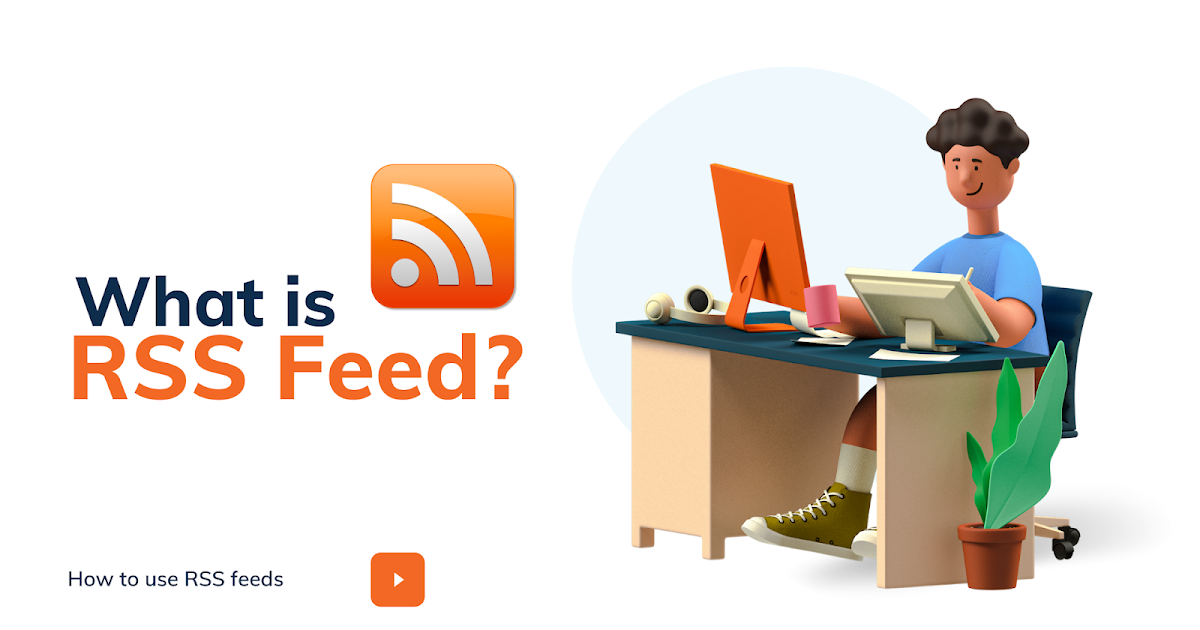 atom">
<link rel=alternate title='Посты в категории "Social"' type=application/atom+xml href="/feeds/social.atom">
<link rel=alternate title="Комментарии к этому посту" type=application/atom+xml href="/post/hello-world/comments.atom">
atom">
<link rel=alternate title='Посты в категории "Social"' type=application/atom+xml href="/feeds/social.atom">
<link rel=alternate title="Комментарии к этому посту" type=application/atom+xml href="/post/hello-world/comments.atom">


 ниже).
ниже).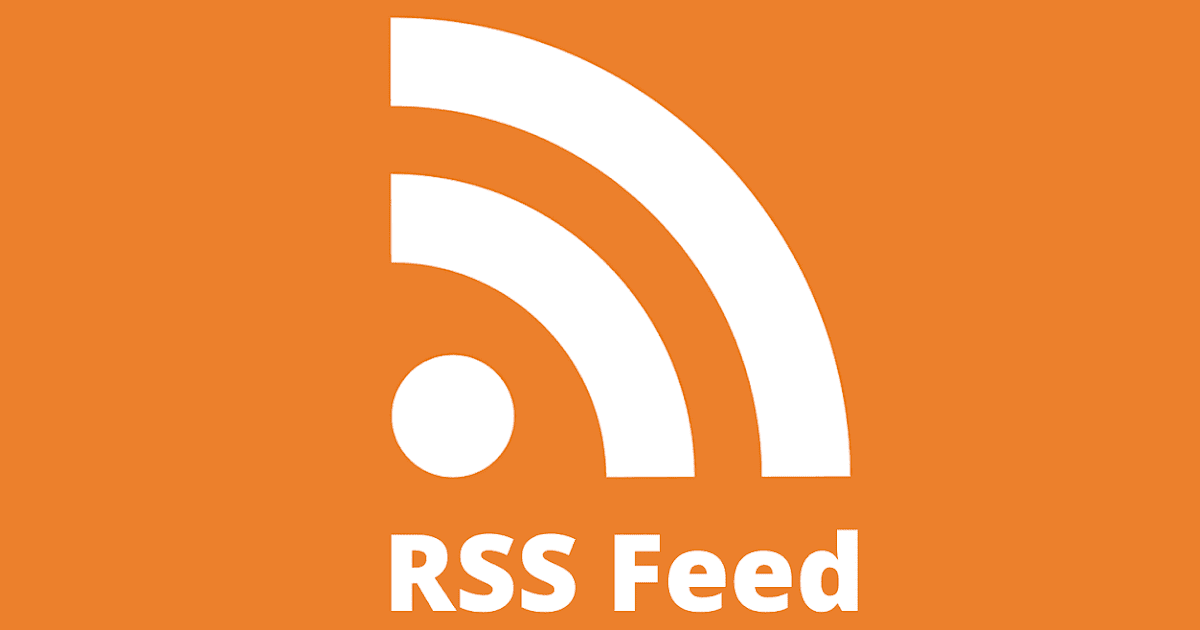 Ширина изображения должна быть не менее 400 пикселей.
Ширина изображения должна быть не менее 400 пикселей.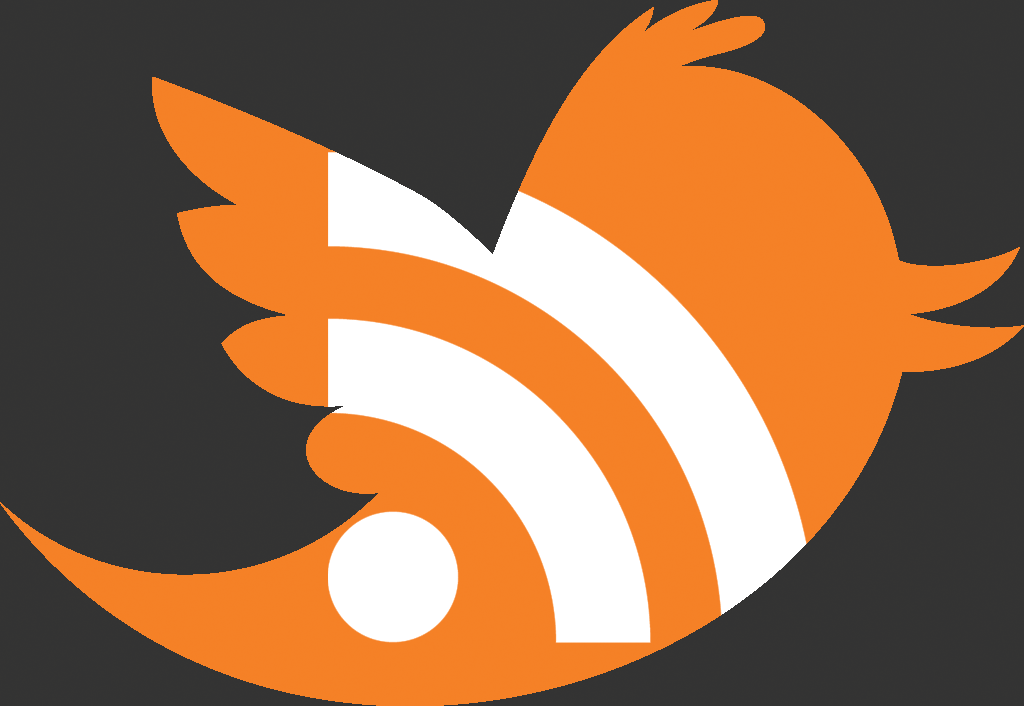
 Любое другое значение приведет к ошибке.
Любое другое значение приведет к ошибке. com/2018/05/02/pic1.jpg» type=»image/jpeg»/>
com/2018/05/02/pic1.jpg» type=»image/jpeg»/>